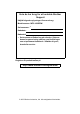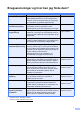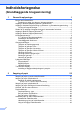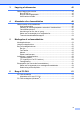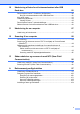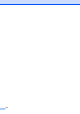Grundlæggende brugsanvisning MFC-J6925DW Version 0 DAN
Hvis du har brug for at kontakte Brother Support Udfyld følgende oplysninger til senere brug: Modelnummer: MFC-J6925DW Serienummer: 1 Købsdato: Købssted: 1 Serienummeret findes bag på enheden. Opbevar denne brugsanvisning sammen med kvitteringen som et permanent købsbevis i tilfælde af tyveri, brand eller service. Registrer dit produkt online på http://www.brother.com/registration/ © 2015 Brother Industries, Ltd. Alle rettigheder forbeholdes.
Brugsanvisninger og hvor kan jeg finde dem? Hvilken brugsanvisning? Hvad står der i den? Produktsikkerhedsguide Læs først denne brugsanvisning. Læs sikkerhedsinstruktionerne, før du konfigurerer din maskine. Se denne brugsanvisning for oplysninger om varemærker og juridiske begrænsninger. Trykt / i kassen Hurtig installationsvejledning Følg instruktionerne for at konfigurere din maskine og installere driverne og softwaren til det operativsystem og den forbindelsestype, du bruger.
Indholdsfortegnelse (Grundlæggende brugsanvisning) 1 Generelle oplysninger 1 Brug af dokumentationen.......................................................................................1 Symboler og regler, der bruges i dokumentationen.........................................1 Adgang til Brother-hjælpeprogrammer (Windows® 8) ..........................................2 Adgang til Udvidet brugsanvisning og Software- og netværksbrugsanvisning ......2 Visning af brugsanvisninger ...........................
3 Ilægning af dokumenter 45 Sådan ilægges dokumenter.................................................................................45 Brug af ADF'en .............................................................................................. 45 Brug af scannerglaspladen............................................................................46 Ikke-scanbart område....................................................................................
7 Telefon og eksterne enheder 63 Telefonbetjening ..................................................................................................63 Fax/Tlf.-funktion.............................................................................................63 Nummervisning..............................................................................................63 Indstille Funktionen Nummerbestemt Ringning ...................................................64 Sluk for nummerbestemt ringning......
10 Udskrivning af fotos fra et hukommelseskort eller USB flash-drev 80 PhotoCapture Center™-funktioner (fotofunktion) ................................................ 80 Brug af et hukommelseskort eller USB flash-drev ......................................... 80 Kom godt i gang .................................................................................................. 81 Udskrivning af billeder .........................................................................................
B Fejlfinding 105 Identifikation af problem.....................................................................................105 Fejl- og vedligeholdelsesmeddelelser................................................................107 Fejlanimationer ............................................................................................117 Overførsel af faxmeddelelser eller faxjournalrapport...................................117 Dokumentstop .........................................................
Indholdsfortegnelse (Udvidet brugsanvisning) Udvidet brugsanvisning forklarer følgende funktioner og betjening. Du kan læse Udvidet brugsanvisning fra cd-rom’en. 1 Generel opsætning 8 Hukommelseslagring Automatisk sommertid Dvaletilstand Touchscreendisplay 2 3 PhotoCapture Center™-funktioner Udskriv billeder PhotoCapture Center™printerindstillinger Scanning til et hukommelseskort eller USB flash-drev Sikkerhedsfunktioner Secure Function Lock 2.0 (sikker funktionslås 2.
viii
1 Generelle oplysninger Brug af dokumentationen 1 ADVARSEL 1 Tak for dit køb af en Brother-maskine! Læs dokumentationen for at få hjælp til at få det bedste ud af din maskine. Symboler og regler, der bruges i dokumentationen De følgende symboler og regler bruges i hele dokumentationen. Fed Fed skrift angiver tallene på touchpanelets opkaldstastatur og knapperne på computerskærmen. Kursiv Kursiv skrift fremhæver et vigtigt punkt eller henviser til et relateret emne.
Kapitel 1 Adgang til Brotherhjælpeprogrammer (Windows® 8) 1 Adgang til Udvidet brugsanvisning og Software- og netværksbrugsanvisning 1 Hvis du bruger en tablet eller en computer, der kører Windows® 8, kan du foretage dine valg enten ved at trykke på skærmen eller ved at klikke med musen. Når printerdriveren er installeret, vises (Brother Utilities (Brother-hjælpeprogrammer)) både på Startskærmen og på skrivebordet.
Generelle oplysninger a Tænd din pc. Sæt Brother-cd-rom'en i cd-rom-drevet. BEMÆRK (Macintosh) a Tænd din Macintosh. Sæt Brother-cdrom'en i cd-rom-drevet. Følgende vindue vises. b Dobbeltklik på ikonet Brugsanvisninger. c Vælg om nødvendigt din model og dit sprog. d Klik på Brugsanvisninger. Vælg dit land, hvis landeskærmen vises. e Vælg den brugsanvisning, du vil læse, når listen over brugsanvisninger vises. Hvis Brother-skærmen ikke vises, skal du gå til Computer eller Denne computer.
Kapitel 1 Sådan får du adgang til brugsanvisninger til avancerede funktioner Brugsanvisning til Presto! PageManager (Macintosh) BEMÆRK Presto! PageManager skal downloades og installeres inden brug. Se Adgang til Brother Support (Macintosh) uu side 5 for at få flere oplysninger. Du kan se og hente disse brugsanvisninger fra Brother Solutions Center på adressen: http://solutions.brother.com/. Klik på Manualer på siden med din model for at hente dokumentationen.
Generelle oplysninger Adgang til Brother Support (Windows®) 1 Adgang til Brother Support (Macintosh) 1 Du kan finde alle de adresser, du har brug for, som f.eks. websupport (Brother Solutions Center), på cd-rom'en. Du kan finde alle de adresser, du har brug for, som f.eks. websupport (Brother Solutions Center), på cd-rom'en. Klik på Brother support i Hovedmenu. Følgende skærmbillede vises: Dobbeltklik på Brother support-ikonet.
Kapitel 1 Kontrolpaneloversigt 1 3,7" (93,4 mm) touchscreendisplay og touchpanel 1 1 2 1 6 3,7" (93,4 mm) touchscreendisplay (LCD) Dette display er en touchscreen. Du kan få adgang til menuerne og funktionerne ved at trykke på dem, når de vises på denne skærm. Du kan indstille vinklen på touchscreendisplayet og touchpanelet ved at løfte op i det. For at sænke dette kontrolpanel skal du trykke på udløserknappen, der sidder bag kontrolpanelet som vist i illustrationen.
Generelle oplysninger 1 5 3 4 2 NFC-logo (Near Field Communication) 3 Touchpanel: Hvis din Android™-enhed understøtter NFCstandarden, kan du udskrive data fra din enhed eller scanne data til din enhed ved at berøre NFC-logoet nederst til venstre på kontrolpanelet. Du skal hente og installere Brother iPrint&Scan til din Android™-enhed, for at bruge denne funktion. Se Sådan udskriver og scanner du med NFC (Near Field Communication) uu side 96 for at få flere oplysninger.
Kapitel 1 5 Tænd-/sluk-knap Tryk på for at tænde for maskinen. Tryk på , og hold den nede for at slukke for maskinen. Der står Lukker ned på touchscreen-displayet, og displayet forbliver tændt i nogle få sekunder, før det slukker. Hvis du har tilsluttet en ekstern telefon eller en telefonsvarer, er den altid tilgængelig til brug. Hvis du slukker maskinen ved hjælp af , renser den fortsat regelmæssigt printhovedet for at bevare udskriftskvaliteten.
Generelle oplysninger 3,7" (93,4 mm) touchscreendisplay 1 Du kan vælge tre typer skærme for skærmen Hjem. Når skærmen Hjem vises, kan du skubbe til venstre eller højre eller trykke på d eller c for at få vist skærmbilledet Flere eller en af genvejsskærmene. Følgende skærme viser maskinens status, når maskinen er inaktiv. Skærmen Hjem 1 2 3 4 1 Skærmen Hjem viser datoen og klokkeslættet og giver adgang til fax, kopiering og scanning, opsætning af trådløst netværk, blækniveauer og opsætning.
Kapitel 1 BEMÆRK 3 Bladr er en brugerhandling på touchscreendisplayet, som udføres ved at stryge fingeren over skærmen for at vise den næste side eller det næste element. Blæk Du kan se den tilgængelige mængde blæk og få adgang til menuen Blæk. Når blækpatronen er ved at være brugt op, eller der er et problem med den, vises fejlikonet for den pågældende blækfarve. uu Udvidet brugsanvisning: Kontrol af blækmængden for at få flere oplysninger. 4 Indstil. Bruges til at åbne hovedindstillingerne.
Generelle oplysninger BEMÆRK BEMÆRK • Der findes tre genvejsskærme. Du kan opsætte seks genveje på hver genvejsskærm. Der kan opsættes i alt 18 genveje. • For at vise de andre genvejsskærme skal du bladre til venstre eller højre eller trykke på d eller c. 10 Faxmeddelelser i hukommelsen Hvis du modtager en faxmeddelelse, der indeholder flere papirstørrelser (for eksempel en Letter-side og en Ledgerside), opretter og gemmer maskinen muligvis en fil for hver papirstørrelse.
Kapitel 1 Skærmen Indstillinger 1 Tryk for at konfigurere en trådløs netværksforbindelse. Touchscreendisplayet viser maskinens status, når du trykker på 3 Wi-Fi . Et fjerde niveau på skærmen viser den aktuelle trådløse signalstyrke, hvis du bruger en trådløs forbindelse. Du kan se og få adgang til alle maskinens indstillinger fra følgende skærm. 4 Dato & klokkeslæt 1 2 3 4 Du kan se datoen og klokkeslættet. Tryk for at få adgang til menuen Dato & klokkeslæt.
Generelle oplysninger Indstillingen af skærmen Klar Du kan indstille skærmen Klar til enten Hjem, Flere, Genveje 1, Genveje 2 eller Genveje 3. Når maskinen er inaktiv, eller du trykker på , går maskinen tilbage til den skærm, du har indstillet. a Tryk på b c Tryk på Alle indst. d e Tryk på Gen. opsætning. . Bladr op eller ned, eller tryk på a eller b for at få vist Gen. opsætning. Bladr op eller ned, eller tryk på a eller b for at få vist Indstil hovedskærmbillede.
Kapitel 1 g Bladr op eller ned, eller tryk på a eller b for at få vist Svar mode. Genvejsindstillinger 1 Du kan tilføje de fax-, kopierings-, scanningsog Web Connect-indstillinger, du bruger mest, ved at indstille dem som genveje. Du kan senere finde disse indstillinger frem igen og bruge dem hurtigt og nemt. Du kan tilføje op til 18 genveje. h i Tryk på Svar mode. Tryk på Fax/Tlf.
Generelle oplysninger f g h i j k Bladr op eller ned, eller tryk på a eller b for at få vist de tilgængelige indstillinger, og tryk derefter på den indstilling, du ønsker at ændre. Bladr op eller ned, eller tryk på a eller b for at få vist de tilgængelige indstillinger, og tryk derefter på den indstilling, du ønsker at indstille. Gentag trin f og g, indtil du har valgt alle indstillingerne for denne genvej. Når du er færdig med at ændre indstillingerne, skal du trykke på Gem som genvej.
Kapitel 1 j k l Læs, og bekræft den viste liste over indstillinger, du har valgt, og tryk så på OK. til OCR/til fil/til billede/til e-mail Indtast et navn til genvejen ved hjælp af tastaturet på touchscreen'en. (Se Indtastning af tekst uu side 187 for at få hjælp til indtastning af bogstaver). Tryk på OK. til FTP/til netværk Valg af pc Profilnavn Tryk på OK for at gemme din genvej.
Generelle oplysninger BEMÆRK j Du skal først tilføje profilnavnet, før du kan tilføje en genvej til til netværk og til FTP. f Gør et af følgende: For at indtaste en e-mail-adresse manuelt skal du trykke på Manuel. Indtast e-mail-adressen ved hjælp af tastaturet på touchscreen'en. (Se Indtastning af tekst uu side 187). k Tryk på OK. Hvis du er tilfreds med dine ændringer, skal du trykke på Gem som genvej. l Gennemgå dine indstillinger på touchscreen'en, og tryk på OK.
Kapitel 1 Tilføjelse af genveje til Web Connect f Tryk på din konto. Hvis der skal bruges en PIN-kode til kontoen, skal du indtaste denne PINkode ved hjælp af tastaturet på touchscreen'en. Tryk på OK. g Vælg den funktion, du vil bruge. 1 Indstillingerne til følgende tjenester kan medtages i en genvej til Web Connect: SkyDrive® Box Google Drive™ Evernote® Dropbox Facebook BEMÆRK De tilgængelige funktioner varierer afhængigt af den valgte tjeneste.
Generelle oplysninger Ændring af genveje Du kan ændre indstillingerne i en genvej. BEMÆRK Du kan ikke redigere eksisterende Web Connect-genveje. Hvis du ønsker at ændre en Web Connect-genvej, skal du slette den og derefter tilføje en ny genvej. (Se Sletning af genveje uu side 19 og Tilføjelse af genveje til Web Connect uu side 18 for at få flere oplysninger). 1 Ændring af navne på genvejen Du kan ændre et navn på en genvej. a Tryk på, og hold genvejen nede, indtil dialogboksen vises.
Kapitel 1 Lydstyrkeindstillinger Ringelydstyrke 1 1 Du kan vælge mellem en række ringelydstyrker. Maskinen bevarer den nye indstilling, indtil du ændrer den. Indstilling af ringelydstyrke a Tryk på b c Tryk på Alle indst. d e Tryk på Gen. opsætning. f g h Tryk på Volume. i Tryk på 20 . Bladr op eller ned, eller tryk på a eller b for at få vist Gen. opsætning. Bladr op eller ned, eller tryk på a eller b for at få vist Volume. Tryk på Ring. Tryk på Lav, Med, Høj eller Fra. .
Generelle oplysninger Højttalervolumen Du kan vælge mellem en række højttalerlydstyrkeniveauer. 1 Touchscreen-display Tryk på b c Tryk på Alle indst. d e Tryk på Gen. opsætning. a Tryk på Bladr op eller ned, eller tryk på a eller b for at få vist Volume. b c Tryk på Alle indst. d e Tryk på Gen. opsætning. f g h Tryk på LCD-indstill. i Tryk på Bladr op eller ned, eller tryk på a eller b for at få vist Gen. opsætning. f g h Tryk på Volume. i Tryk på Tryk på Højttaler.
2 Ilægning af papir Ilægning af papir og andre udskriftsmedier FORSIGTIG Bær IKKE maskinen ved at holde i scannerlåget, lågen til udredning af papirstop, åbning til manuel fremføring af papir eller kontrolpanelet. Dette kan få maskinen til at glide ud af dine hænder. Bær maskinen ved at stikke hænderne ind i håndtagsfordybningerne, der sidder på hver side af maskinen. Detaljerede oplysninger uu Produktsikkerhedsguide.
Ilægning af papir b Juster om nødvendigt bakkens længde: c Ved brug af papirstørrelse A3, Ledger, Legal eller Folio Tryk på universalstyrets udløserknap (1), mens du skubber forreste del af papirbakken ud. Tryk på og juster forsigtigt papirsidestyrene (1), så de passer til papirstørrelsen. Sørg for, at det trekantede mærke (2) på papirsidestyret (1) passer med mærket for den papirstørrelse, du bruger.
Kapitel 2 e Tryk på og juster forsigtigt papirlængdestyret (1), så det passer til papirstørrelsen. Sørg for, at det trekantede mærke (2) på papirlængdestyret (1) passer med mærket for den papirstørrelse, du bruger. 3 1 BEMÆRK Sørg altid for, at papiret ikke er krøllet. g Gør et af følgende for at lægge papir i bakken: Ved brug af papirstørrelse A4 eller Letter 1 Luk outputpapirbakkens låg. 2 Læg forsigtigt papiret i papirbakken med udskriftssiden nedad.
Ilægning af papir Ved brug af papirstørrelse A3, Ledger, Legal eller Folio 1 BEMÆRK Pas på, at du ikke kommer til at skubbe papiret for langt ind, da det kan løfte sig bag i bakken og medføre fremføringsproblemer. Læg forsigtigt papiret i papirbakken med udskriftssiden opad og den øverste kant forrest. Sørg for, at papiret ligger fladt i bakken. Stående retning i 2 Kontrollér, at papiret ligger plant i papirbakken, og at det ikke når højere end til mærket (1).
Kapitel 2 k Hold papirbakken på plads, træk papirstøtten (1) ud, til den låses på plads, og fold derefter papirstøtteflappen (2) ud. BEMÆRK Før du forkorter bakke #1, skal du tage papiret ud af bakken. Forkort derefter bakken ved at trykke på universalstyrets udløserknap (1). Juster papirlængdestyret (2), så det passer til det papir, du vil bruge. Læg derefter papiret i bakken.
Ilægning af papir Ilægning af mindre papirstørrelse (Foto, Foto L, Foto 2L eller konvolutter) b Gør et af følgende: Hvis du lægger papir af typen Foto L (89 × 127 mm) i papirbakken, skal du løfte Foto L-stopperen (1). 2 2 Stående retning (A5 eller mindre papirstørrelse) 1 Hvis du lægger papir af typen Foto (10 × 15 cm) eller Foto 2L (13 × 18 cm) i papirbakken, skal du åbne outputpapirbakkens låg.
Kapitel 2 d Læg Foto-, Foto L- eller Foto 2L-papir i papirbakken med udskriftsiden nedad. Om konvolutter 2 Brug konvolutter med en vægt på mellem 80 og 95 g/m2. Nogle konvolutter kræver, at margenindstillingerne i programmet konfigureres. Foretag en testudskrift først, før du udskriver flere konvolutter. VIGTIGT! e Brug IKKE nogen af følgende konvoluttyper, da de kan medføre fremføringsproblemer: Juster forsigtigt papirsidestyrene, så de passer til papiret.
Ilægning af papir Ilægning af konvolutter a Tryk på konvolutternes hjørner og sider for at gøre dem så flade som muligt, før du lægger dem i. VIGTIGT! Hvis konvolutter fremføres dobbelt, skal du lægge én konvolut i papirbakken ad gangen. 2 c Læg konvolutterne i papirbakken med adressesiden nedad. Hvis konvolutklapperne sidder på den lange side, skal konvolutterne lægges i med klappen på venstre side som vist i illustrationen.
Kapitel 2 Hvis du har problemer med at udskrive på konvolutter med klappen på den korte led, kan du prøve følgende: a b Åbn konvoluttens klap. Læg konvolutten i papirbakken med adressesiden nedad og klappen placeret som vist i illustrationen. 2 Ilægning af papir i papirbakke #2 BEMÆRK Du kan kun bruge de almindelige papirstørrelser A4 eller Letter (i liggende retning) og A3, Legal eller Ledger (i stående retning) i bakke #2.
Ilægning af papir b Juster om nødvendigt bakkens længde: d Ved brug af papirstørrelse A3, Ledger eller Legal Tryk på universalstyrets udløserknap (1), mens du skubber forreste del af papirbakken ud. Du kan kontrollere, om bakkens længde er justeret korrekt, ved at åbne papirbakkens låg. Tryk på og juster forsigtigt papirsidestyrene (1), så de passer til papirstørrelsen. Hvis du lægger papirstørrelse A4 eller Letter i, skal du placere det i liggende retning og løfte A4/LTR-stopperen (2).
Kapitel 2 f g Læg forsigtigt papiret i papirbakken med udskriftssiden nedad. Juster forsigtigt papirsidestyrene, så de rører papirstakkens sider. Ved brug af papirstørrelse A4 eller Letter Liggende retning 2 Ved brug af papirstørrelse A3, Ledger eller Legal Stående retning 2 BEMÆRK Pas på, at du ikke kommer til at skubbe papiret for langt ind, da det kan løfte sig bag i bakken og medføre fremføringsproblemer.
Ilægning af papir i Luk papirbakkens låg. Ved brug af papirstørrelse A4 eller Letter skal du trække papirstøtten (1) ud, indtil den låses på plads, og derefter folde papirstøtteflappen (2) ud. 2 j Skub langsomt papirbakken tilbage i maskinen. 1 l k Udtrækning af bakke #1 over bakke #2 Tag bakke #1 ud af maskinen. Tryk på universalstyrets udløserknap (1), mens du skubber forreste del af papirbakken ud. Gør et af følgende: Ved brug af papirstørrelse A3, Ledger eller Legal skal du gå til trin l.
Kapitel 2 m Åbn outputpapirbakkens låg, og løft stopperen (1) for A4 og Letter. BEMÆRK Hvis du er færdig med at bruge papirstørrelse A3, Ledger eller Legal, og du ønsker at bruge papirstørrelse A4 eller Letter, skal du tage papiret ud af bakken. Forkort bakken ved at trykke på universalstyrets udløserknap (1). Juster papirsidestyrene (2), så de passer til papirstørrelsen A4 eller Letter. Løft A4/LTR-stopperen (3). Læg derefter papiret i bakken.
Ilægning af papir Ilægning af papir i åbningen til manuel fremføring b Juster papirstyrene til åbningen til manuel fremføring, så de passer til den papirbredde, du skal bruge. 2 2 Du kan lægge specielle udskriftsmedier i denne åbning, et ark ad gangen. Brug åbningen til manuel fremføring til at udskrive eller kopiere på A3, Ledger, Legal, Folio, A4, Letter, Executive, A5, A6, konvolutter, Foto (10 × 15 cm), Foto L (89 × 127 mm), Foto 2L (13 × 18 cm) og Indekskort (127 × 203 mm).
Kapitel 2 c Læg kun ét ark papir i åbningen til manuel fremføring med udskriftsiden opad. VIGTIGT! Ved brug af A3, Ledger, Legal, Folio, A5, A6, konvolutter, Foto, Foto L, Foto 2L eller Indekskort Stående retning 2 • Læg IKKE mere end ét ark papir ad gangen i åbningen til manuel fremføring. Der kan opstå papirstop. Selv om du skal udskrive flere sider, skal du ikke lægge det næste stykke papir i, før touchscreen'en viser en meddelelse med en vejledning i at fremføre det næste ark papir.
Ilægning af papir BEMÆRK • Tryk IKKE papirstyrene for tæt på papiret. Dette kan få papiret til at bukke. • Anbring papiret i midten af åbningen til manuel fremføring mellem papirstyrene. Hvis papiret ikke ligger i midten, skal du trække det ud og lægge det i igen i midten af åbningen. e Læg et stykke papir i åbningen til manuel fremføring med begge hænder, indtil den forreste kant rører rullen til papirfremføring. Slip papiret, når du kan høre maskinen trække kortvarigt i det.
Kapitel 2 Område, der ikke kan udskrives 2 Det printbare område afhænger af indstillingerne i det program, du bruger. Tallene viser områder på papirark og konvolutter, der ikke kan udskrives. Enkeltark Konvolutter 1 2 1 4 2 4 3 3 Top (1) Venstre (2) Bund (3) Højre (4) Enkeltark 3 mm 3 mm 3 mm 3 mm Konvolutter 22 mm 3 mm 22 mm 3 mm BEMÆRK • Maskinen kan udskrive i de skraverede områder af papirark, når funktionen kant til kant er tilgængelig og slået til.
Ilægning af papir Papirindstillinger Papirstørrelse og -type Indstil maskinen til den type papir, du bruger, for at opnå den bedste udskriftskvalitet. Du kan bruge følgende papirstørrelser til kopiering: A4, A5, A3, 10 × 15 cm, Letter, Legal og Ledger og fem størrelser til udskrivning af faxmeddelelser: A4, A3, Ledger, Letter og Legal.
Kapitel 2 Brug af bakke i faxfunktion Du kan ændre den standardbakke, maskinen bruger til at udskrive modtagne faxmeddelelser. Med Auto bakkevalg kan din maskine tage papir fra bakke #1 først eller fra bakke #2, hvis: Bakke #2 er indstillet til en anden papirstørrelse, der er mere egnet til de modtagne faxmeddelelser. Begge bakker bruger den samme papirstørrelse, og bakke #1 ikke er indstillet til at bruge almindeligt papir. a Tryk på b c Tryk på Alle indst. d e Tryk på Gen. opsætning.
Ilægning af papir Anbefalede udskriftsmedier Vi foreslår, at du bruger Brother-papiret i tabellen for at opnå den bedste udskriftskvalitet. Hvis du ikke kan få Brother-papir i dit land, anbefaler vi, at du tester forskellige typer papir, før du køber større mængder. Vi anbefaler brug af 3M Transparency Film, når du udskriver på transparenter.
Kapitel 2 Valg af det rigtige udskriftsmedie 2 Papirtype og -størrelse for hver funktion Papirtype Enkeltark Kort Konvolutter Transparenter 42 Papirstørrelse 2 Brug af Fax Kopiering PhotoCapture Printer A3 297 × 420 mm Ja Ja Ja Ja A4 210 × 297 mm Ja Ja Ja Ja Ledger 279,4 × 431,8 mm Ja Ja Ja Ja Letter 215,9 × 279,4 mm Ja Ja Ja Ja Legal 215,9 × 355,6 mm Ja Ja – Ja Folio 215,9 × 330,2 mm – – – Ja Executive 184 × 267 mm – – – Ja A5 148 × 210 mm – Ja –
Ilægning af papir Papirretning og papirbakkernes kapacitet Papirbakke #1 Papirstørrelse Papirtyper Antal ark A4, Letter, Executive Almindeligt papir 250 1 Inkjetpapir 20 Glittet papir, Foto 20 Indekskort 30 Konvolutter, Transparenter 10 Almindeligt papir 250 1 Almindeligt papir, Inkjetpapir, Glittet papir, Foto, Konvolutter og Transparenter 1 A3, Ledger, Legal, Folio, A5, A6, Foto, Foto L, Foto 2L, Indekskort, konvolutter (C5, Com-10, DL, Monarch) Papirbakke #2 2
Kapitel 2 Papirets retning ved hjælp af Brugerdefineret som Papirstørrelse i printerdriveren Papirbakke #1 Brugerdefineret størrelse Papirets retning Når begge af følgende tilstande er opfyldt: Liggende 2 Bredde: 148,0 mm – 215,9 mm Højde: 216,0 mm – 297,0 mm Når en af følgende betingelser er opfyldt: Stående Bredde: mindre end 148,0 mm Bredde: større end 215,9 mm Højde: mindre end 216,0 mm Højde: større end 297,0 mm Åbning til manuel fremføring Når begge af følgende tilstande er opfy
3 Ilægning af dokumenter Sådan ilægges dokumenter a 3 3 Fold ADF-dokumentstøtten (1) og flappen til ADFdokumentoutputstøtten (2) ud. 1 Du kan sende en faxmeddelelse, tage kopier eller scanne fra ADF'en (automatisk dokumentfremfører) og fra scannerglaspladen. 3 2 BEMÆRK Dobbeltsidede dokumenter kan faxes, kopieres eller scannes op til papirstørrelsen Ledger eller A3, når du bruger ADF'en. Brug af ADF'en 3 b c ADF'en kan indeholde op til 35 sider og fremfører hvert ark enkeltvist.
Kapitel 3 d Anbring dokumenterne med forsiden opad og den korte kant først i ADF'en, så du kan mærke dem berøre fremføringsrullerne. Touchscreen'en viser ADF klar. Brug af ADFhøjhastighedstilstanden i kopi- og scannefunktion Sørg for, at dokumentstørrelsen er A4 eller Letter. Anbring dokumenterne med forsiden opad og den lange kant først i ADF'en, så du kan mærke dem berøre fremføringsrullerne. Touchscreen'en viser ADF klar. VIGTIGT! Lad IKKE tykke dokumenter ligge på scannerglaspladen.
Ilægning af dokumenter b Anbring dokumentet med forsiden nedad i øverste venstre hjørne af scannerglaspladen vha. dokumentstyrene til venstre og øverst. Ikke-scanbart område 3 Scanningsområdet afhænger af indstillingerne i det program, du bruger. Tallene viser de ikke-scanbare områder.
4 Afsendelse af en faxmeddelelse Sådan sendes en faxmeddelelse Følgende trin viser, hvordan du sender en faxmeddelelse. a Brug en af de følgende fremgangsmåder for at ilægge dit dokument: Anbring dokumentet i ADF'en med forsiden opad. (Se Brug af ADF'en uu side 45). Læg dokumentet på scannerglaspladen med forsiden nedad. (Se Brug af scannerglaspladen uu side 46). BEMÆRK • For at sende faxmeddelelser med flere sider i farve skal du bruge ADF'en.
Afsendelse af en faxmeddelelse c Du kan ændre følgende indstillinger for afsendelse af faxmeddelelser. Tryk på Indstill. Bladr op eller ned, eller tryk på a eller b for at bladre gennem faxindstillingerne. Når den ønskede indstilling vises, skal du trykke på den og vælge din nye indstilling. Når du er færdig med at ændre indstillingerne, skal du trykke på OK.
Kapitel 4 f Når touchscreen'en spørger Næste side?, skal du gøre et af følgende: f Bladr op eller ned eller tryk på a eller b for at få vist A4, A3, Letter, Legal eller Ledger, og tryk derefter på den indstilling, du vil indstille. g h i Tryk på OK. For at sende en enkelt side skal du trykke på Nej. Maskinen begynder at sende dokumentet. Hvis du vil sende mere end én side, skal du trykke på Ja og gå til trin g. g Anbring næste side på scannerglaspladen. Tryk på OK.
Afsendelse af en faxmeddelelse e f g h i Tryk på Farveindstilling. Tryk på Farve. Tryk på OK. h Indtast faxnummeret ved hjælp af opkaldstastaturet eller adressebogen. i Tryk på Fax start. Maskinen begynder at scanne dokumentet, og den udgående faxmeddelelse vises på touchscreen'en. Når faxmeddelelsen vises, skal du trykke på touchscreen'en for at udføre følgende handlinger. Indtast faxnummeret. Tryk på Fax start. Annullering af en fax, der er i gang Forstør faxmeddelelsen.
Kapitel 4 Transmissionsbekræftelsesrapport Du kan bruge transmissionsbekræftelsesrapporten som bevis på, at du har sendt en faxmeddelelse. Denne rapport angiver afsenders navn eller faxnummer, klokkeslæt og dato for transmissionen, transmissionens varighed, antal sendte sider, og om transmissionen lykkedes eller ej. Der er flere mulige indstillinger for transmissionsbekræftelsesrapporten: 4 b c Tryk på Alle indst. d e Tryk på Fax. f g h Tryk på Rapportindst.
5 Modtagelse af en faxmeddelelse Modtagefunktioner 5 5 Du skal vælge en modtagefunktion alt afhængigt af de eksterne enheder og telefontjenester, du har på linjen. Vælge modtagefunktion 5 Som standard modtager din maskine automatisk alle faxmeddelelser, der sendes til den. Diagrammet herunder hjælper dig med at vælge den korrekte funktion. 5 Se Brug af modtagefunktioner uu side 55 for at få flere oplysninger om modtagefunktionerne.
Kapitel 5 h Tryk på Svar mode. BEMÆRK Hvis du ikke kan ændre modtagefunktionen, skal du sørge for, at funktionen Nummerbestemt ringning er indstillet til Fra. (Sluk for nummerbestemt ringning uu side 64) i Tryk på Kun fax, Fax/Tlf, Ekstratlf/Tad eller Manuel. j Tryk på 54 .
Modtagelse af en faxmeddelelse Brug af modtagefunktioner Manuel 5 Nogle modtagefunktioner svarer automatisk (Kun fax og Fax/Tlf). Du kan evt. ændre det forsinkede opkald, før du bruger disse funktioner. (Se Forsinket opkald uu side 56). Kun fax 5 Funktionen Kun fax besvarer automatisk alle opkald som faxopkald.
Kapitel 5 Indstillinger i modtagefunktion Forsinket opkald Forsinket opkald indstiller antallet af gange, som maskinen ringer, før den svarer i funktionen Kun fax eller Fax/Tlf. Hvis du har eksterne telefoner eller ekstratelefoner på samme linje som maskinen, skal du vælge det maksimale antal gange, maskinen skal ringe. (Se Betjening fra eksterne telefoner og ekstratelefoner uu side 69 og Faxregistrering uu side 57). F/T ringetid (kun Fax/Tlf.
Modtagelse af en faxmeddelelse BEMÆRK Selv om den, der kalder op, lægger på under en hurtig dobbeltringning, fortsætter maskinen med at ringe i det angivne tidsrum. Faxregistrering Hvis Faxregistrering er Til: 5 Bladr op eller ned, eller tryk på a eller b for at få vist Modtageindst. f g Tryk på Modtageindst. h i Tryk på Fax detekt. j Tryk på Bladr op eller ned, eller tryk på a eller b for at få vist Fax detekt. Tryk på Til (eller Fra).
Kapitel 5 Eksempelfax (kun sorthvide faxmeddelelser) 5 Sådan ses et eksempel på en modtaget faxmeddelelse og derefter a • Listen over faxmeddelelser indeholder gamle og nye faxmeddelelser. Nye faxmeddelelser angives med et blåt mærke ved siden af faxmeddelelsen. (Modtagne faxer). Når maskinen er i Klar-tilstand, vises en popupmeddelelse på touchscreen'en for at meddele dig om nye faxmeddelelser. a Tryk på b c d e Tryk på Faxvisning.
Modtagelse af en faxmeddelelse Tryk på touchscreen'en eller touchpanelet for at udføre følgende handlinger. Beskrivelse Forstør faxmeddelelsen. Formindsk faxmeddelelsen. eller Rul vertikalt. eller Rul horisontalt. Sådan udskrives en faxmeddelelse a Tryk på (Fax). b Tryk på (Modtagne faxer). c Tryk på den faxmeddelelse, du ønsker at få vist. d Tryk på Start. Hvis faxmeddelelsen er på flere sider, skal du gå til trin e. Roter faxmeddelelsen med uret. Slet faxmeddelelsen.
Kapitel 5 Sådan udskrives alle faxmeddelelserne i listen a Tryk på (Fax). b Tryk på (Modtagne faxer). c d Deaktivering af Eksempelfax 5 Tryk på Udskriv/slet. Gør et af følgende: Tryk på Udskriv alle(nye faxmeddelelser) for at udskrive alle nye faxmeddelelser. a Tryk på b c d e Tryk på Faxvisning. Tryk på . Sådan slettes alle faxmeddelelserne i listen Tryk på Fra. Tryk på Ja for at bekræfte.
6 Brug af PC-FAX PC-FAX-afsendelse 6 d 6 Brug opkaldstastaturet til at indtaste nummeret. Du kan sende en fil, der er oprettet i ethvert program på din pc, som standardfax. BEMÆRK BEMÆRK PC-FAX-softwaren kan kun sende sorthvide faxdokumenter. Afsendelse af fil som PC-FAX 6 Hvis du vælger afkrydsningsfeltet Opkaldsbegrænsning, vises en bekræftelsesdialogboks, hvor du kan indtaste faxnummeret igen. Denne funktion er med til at forhindre transmissioner til en forkert destination.
Kapitel 6 PC-FAX-modtagelse (Windows®) Hvis du slår PC-FAX-modtagefunktionen til, vil maskinen gemme modtagne faxmeddelelser i hukommelsen og sende dem til din pc. Derefter kan du bruge din pc til at se og gemme disse faxmeddelelser. Selvom du har slukket din pc (f.eks. om natten eller i weekenden), modtager din maskine faxmeddelelser og gemmer dem i hukommelsen. Når du starter pc'en, og PC-FAXmodtagelsessoftwaren kører, overfører din maskine faxmeddelelserne til pc'en.
7 Telefon og eksterne enheder Telefonbetjening Fax/Tlf.-funktion 7 7 Nummervisningstjenesten varierer for de forskellige udbydere. Kontakt dit lokale telefonselskab for at finde ud af mere om den tilgængelige tjenestetype i dit område. Hvis du befinder dig ved en ekstern telefon, skal du løfte røret på den eksterne telefon og derefter trykke på Besvar for at svare. Hvis du er ved en ekstratelefon, skal du løfte røret under F/T ringetid og derefter trykke på # 5 1 mellem de hurtige dobbeltringninger.
Kapitel 7 Indstille Funktionen Nummerbestemt Ringning Denne funktion er en engangsprocedure, hvor du indstiller Nummerbestemt ringning samt Ringemønster 1 eller Ringemønster 2 på din maskine. Maskinen vil besvare det specielle nummerbestemte ringesignal og påbegynde faxmodtagelse. Du skal kun slå Nummerbestemt Ringning til, hvis du abonnerer på Nummerbestemt Ringning hos et teleselskab (Nummerbestemt Ringning findes kun på det analoge telefonnet, det kan ikke benyttes i forbindelse med ISDN).
Telefon og eksterne enheder Telefontjenester i BEMÆRK Din maskine understøtter nummervisningsabonnementstjenesten, som nogle telefonselskaber udbyder. Hvis du vælger Til, bruger maskinen kun et præfiks foran faxnummeret, når du trykker på R. Hvis du vælger Altid, bruger maskinen altid automatisk et præfiks foran faxnummeret.
Kapitel 7 BEMÆRK Du kan programmere et tryk på knappen R som en del af et nummer, der er gemt i adressebogen. Når du programmerer nummeret i adressebogen, skal du først trykke på R (touchscreen'en viser "!") og derefter indtaste telefonnummeret. Hvis du gør dette, skal du ikke trykke på R hver gang, før du kalder op ved hjælp af adressebogen. (Se Lagring af numre uu side 74).
Telefon og eksterne enheder Tilslutning af en ekstern telefonsvarer VIGTIGT! 7 Du kan vælge at tilslutte en ekstern telefonsvarer. Når du har en ekstern telefonsvarer på den samme telefonlinje som maskinen, besvarer telefonsvareren imidlertid alle opkald, og maskinen "lytter" efter faxopkaldstoner (CNG-toner). Hvis den hører dem, overtager maskinen opkaldet og modtager faxmeddelelsen.
Kapitel 7 Indspilning af en udgående meddelelse (OGM) på en ekstern telefonsvarer Eksterne telefoner og ekstratelefoner Tilslutning af en ekstern telefon eller en ekstratelefon Timing er vigtigt ved optagelse af denne meddelelse. a Optag 5 sekunders stilhed i begyndelsen af din meddelelse. (Dette gør det muligt for maskinen at lytte til fax-CNG-toner ved automatiske transmissioner, før de stopper). b Begræns din tale til 20 sekunder.
Telefon og eksterne enheder Betjening fra eksterne telefoner og ekstratelefoner Brug af fjernkoder 7 Fjernaktiveringskode Hvis du besvarer et faxopkald på en ekstratelefon eller en ekstern telefon, kan du få din maskine til at besvare opkaldet ved at bruge fjernaktiveringskoden. Når du trykker på fjernaktiveringskoden l 5 1, begynder maskinen at modtage faxmeddelelsen. Lad os antage, at du modtager en manuel faxmeddelelse.
Kapitel 7 e Bladr op eller ned, eller tryk på a eller b for at få vist Modtageindst. f g Tryk på Modtageindst. h i Tryk på Fjernkoder. Bladr op eller ned, eller tryk på a eller b for at få vist Fjernkoder. Gør et af følgende: Hvis du ønsker at ændre fjernaktiveringskoden, skal du trykke på Aktiver kode. Indtast den nye kode, og tryk på OK. Hvis du ønsker at ændre fjerndeaktiveringskoden, skal du trykke på Deaktiver kode. Indtast den nye kode, og tryk på OK.
8 Opkald til og lagring af numre Sådan kalder du op Manuelt opkald a b Opkald fra adressebogen a Ilæg dokumentet. b Tryk på (Fax). c Tryk på (Adressebog). d Gør et af følgende: Gør et af følgende: (Fax), når Eksempelfax er indstillet til Fra. Bladr op eller ned, eller tryk på a eller b for at få vist det nummer, du vil ringe til. Når Eksempelfax er indstillet til Til, skal du trykke på derefter på c 8 8 Ilæg dokumentet.
Kapitel 8 Faxgenopkald 8 Hvis du sender en faxmeddelelse automatisk, og linjen er optaget, kalder maskinen op igen tre gange med intervaller på fem minutter. Genkald virker kun, hvis du har kaldt op fra maskinen. a b Ilæg dokumentet. Gør et af følgende: Tryk på (Fax), når Eksempelfax er indstillet til Fra. Når Eksempelfax er indstillet til Til, skal du trykke på derefter på c d (Fax) og (Fax afsend.). Tryk på Genopk. Tryk på Fax start.
Opkald til og lagring af numre Nummervisningshistorik 8 Denne funktion kræver nummervisningsabonnementstjenesten, der udbydes af mange lokale telefonselskaber. (Se Nummervisning uu side 63). BEMÆRK Du kan udskrive nummervisningslisten. (uu Udvidet brugsanvisning: Sådan udskrives en rapport). Numrene eller navnene, hvis de er tilgængelige, fra de sidste 30 faxmeddelelser og telefonopkald du har modtaget, gemmes i nummervisningshistorikken.
Kapitel 8 Lagring af numre h 8 Du kan indstille maskinen til at foretage følgende typer lette opkald: Adressebog og Grupper for at rundsende faxmeddelelser. Når du ringer til et nummer fra adressebogen, viser touchscreen'en nummeret. BEMÆRK • Sørg for at medtage områdenummeret, når du indtaster et fax- eller telefonnummer. Afhængigt af landet vises nummervisningsnavne og -historik muligvis ikke korrekt, hvis områdenummeret ikke er registreret sammen med fax- eller telefonnummeret.
Opkald til og lagring af numre Ændring eller sletning af navne eller numre i adressebogen g Hvis du ønsker at ændre navnet, skal du trykke på Navn. Indtast det nye navn (op til 16 tegn) ved hjælp af tastaturet på touchscreen'en. (Se Indtastning af tekst uu side 187 for at få hjælp til indtastning af bogstaver). Tryk på OK. 8 Du kan ændre eller slette et navn eller nummer i telefonbogen, der allerede er gemt. a Tryk på (Fax). b Tryk på c d Tryk på Rediger.
9 Kopiering Sådan kopierer du 9 9 De følgende trin beskriver den grundlæggende kopiering. a Du kan kopiere med forskellige indstillinger, der allerede er indstillet i maskinen, ved blot at trykke på dem. Brug en af de følgende fremgangsmåder for at ilægge dit dokument: Følgende forudindstillinger er tilgængelige. Anbring dokumentet i ADF'en med forsiden opad. Bedste kvalitet Normal (Se Brug af ADF'en uu side 45). 2-sidet(1i2) Læg dokumentet med forsiden nedad på scannerglaspladen.
Kopiering c d e Bladr til venstre eller højre for at vise Bedste kvalitet, Normal, 2-sidet(1i2), 2-sidet(2i2), ADF højhastigh., A3, A4 i A3, 2i1(id), 2i1, Plakat, Blækbesparelse eller Bog, og tryk derefter på den indstilling, du vil indstille. Indtast det antal kopier, du ønsker. Gør et af følgende: Hvis du ønsker at ændre flere indstillinger, skal du fortsætte til trin f. Hvis du ikke ønsker at ændre flere indstillinger, skal du fortsætte til trin i. f g Tryk på Indstill.
Kapitel 9 Papirtype 9 Hvis du kopierer på en speciel type papir, skal du indstille maskinen til den anvendte papirtype for at opnå den bedste udskriftskvalitet. a b c d e f g Ilæg dokumentet. Tryk på (Kopi). Indtast det antal kopier, du ønsker. Tryk på Indstill. Bladr op eller ned, eller tryk på a eller b for at få vist Papirtype. Tryk på Papirtype. Bladr op eller ned, eller tryk på a eller b for at få vist Alm.
Kopiering Valg af bakke Du kan ændre bakken midlertidigt for den næste kopi. Se Brug af bakke i kopifunktion uu side 39, hvis du vil ændre standardindstillingen for bakke. a Ilæg dokumentet. b Tryk på c d e Indtast det antal kopier, du ønsker. f g Tryk på Vælg bakke. h i (Kopi). Tryk på Indstill. Bladr op eller ned, eller tryk på a eller b for at få vist Vælg bakke. Tryk på Bakke #1, Bakke #2 eller Auto bakkevalg. Hvis du ikke ønsker at ændre flere indstillinger, skal du trykke på OK.
10 Udskrivning af fotos fra et hukommelseskort eller USB flash-drev PhotoCapture Center™-funktioner (fotofunktion) 10 Selvom maskinen ikke er tilsluttet computeren, kan du udskrive fotos direkte fra digitalkameramediet eller et USB flash-drev. (Se Udskrivning af billeder uu side 83). Du kan scanne dokumenter og gemme dem direkte på et hukommelseskort eller USB flash-drev. (Se Sådan scannes til et hukommelseskort eller USB flash-drev uu side 84).
Udskrivning af fotos fra et hukommelseskort eller USB flash-drev Kom godt i gang a b 10 Åbn låget til mediekortlæseren. Sæt et hukommelseskort eller USB flash-drev i den korrekte kortlæser. 1 2 1 USB flash-drev VIGTIGT! Det direkte USB-stik understøtter kun et USB flashhukommelsesdrev, et PictBridge-kompatibelt kamera eller et digitalkamera, som bruger USB-masselager som standard. Andre USB-enheder understøttes ikke.
Kapitel 10 VIGTIGT! • Indsæt IKKE en Memory Stick Duo™ i den nederste SD-kortlæser, idet dette kan beskadige maskinen. • Indsæt IKKE mere end ét mediekort i maskinen samtidigt. Det kan beskadige maskinen. • UNDGÅ at trække strømkablet ud, fjerne hukommelseskortet eller USB flash-drevet fra mediedrevet (kortlæser) eller det direkte USB-stik, mens maskinen er i gang med at læse eller skrive til hukommelseskortet eller USB flash-drevet. Du mister data, eller kortet bliver beskadiget.
Udskrivning af fotos fra et hukommelseskort eller USB flash-drev Udskrivning af billeder Visning af fotos k 10 Hvis du ønsker at ændre udskriftsindstillingerne, skal du trykke på Udskriftsindstil. (uu Udvidet brugsanvisning: PhotoCapture Center™printerindstillinger). 10 Du kan se dine fotos på touchscreen'en, før du udskriver dem. Hvis dine fotos er store filer, kan der forekomme en forsinkelse, før hvert foto vises. a b Åbn lågen til mediekortlæseren. c d Tryk på Foto. e Tryk på Se fotos.
Kapitel 10 PhotoCapture Center™printerindstillinger Du kan ændre udskriftsindstillingerne midlertidigt for den næste udskrift. Maskinen vender tilbage til standardindstillingerne efter 1 minut. BEMÆRK Du kan gemme de udskriftsindstillinger, du bruger mest, ved at indstille dem som standard. (uu Udvidet brugsanvisning: Indstilling af dine ændringer som en ny standard).
Udskrivning af fotos fra et hukommelseskort eller USB flash-drev f Gør et af følgende: Hvis du har lagt et dobbeltsidet dokument i ADF'en, skal du bladre op eller ned eller trykke på a eller b for at få vist 2-sidet scanning. Tryk på 2-sidet scanning. Gå til trin g. Hvis du ønsker at scanne et enkeltsidet dokument, skal du gå til trin h. g Gør et af følgende: Hvis dit dokument vender på den lange side, skal du trykke på 2-sidet scanning : Lang kant.
Kapitel 10 For at scanne et langt dokument skal du bladre op og ned eller trykke på a eller b for at få vist Scan langt papir. Tryk på Scan langt papir, og vælg Til (eller Fra). Denne funktion virker, når dokumentet anbringes i ADF'en. Hvis dokumentet anbringes på scannerglasset, bliver scanningsstørrelsen den, du indstiller i Scanningsstr., også selvom du indstiller Scan langt papir til Til. For at ændre filnavnet skal du bladre op eller ned eller trykke på a eller b for at få vist Filnavn.
11 Udskrivning fra en computer Udskrivning af et dokument 11 11 Maskinen kan modtage og udskrive data fra din computer. Du skal installere printerdriveren for at udskrive fra en computer. (Se uu Software- og netværksbrugsanvisning for at få flere oplysninger). a Installer Brother-printerdriveren fra cd-rom'en eller Brothers hjemmeside. (uu Hurtig installationsvejledning.) b Vælg kommandoen Udskriv i dit program.
12 Scanning til en computer Før scanning Du skal installere en scannerdriver for at bruge maskinen som scanner. Hvis maskinen er på et netværk, skal den konfigureres med en TCP/IP-adresse. Installer scannerdriverne fra cd-rom'en. (uu Hurtig installationsvejledning: Installer MFL-Pro Suite). Konfigurer maskinen med en TCP/IP-adresse, hvis netværksscanningen ikke virker. (uu Software- og netværksbrugsanvisning.
Scanning til en computer Scanning af et dokument som en PDF-fil ved hjælp af ControlCenter4 (Windows®) 12 (Se uu Software- og netværksbrugsanvisning for at få flere oplysninger). BEMÆRK • Skærmene på din pc kan variere afhængigt af din model. • Dette afsnit er baseret på brug af avanceret indstilling i ControlCenter4. ControlCenter4 er et hjælpeprogram, som giver dig mulighed for hurtig og let adgang til de programmer, du bruger mest.
Kapitel 12 e Indstil scanningskonfigurationen. Klik på Konfiguration, og vælg derefter Knapindstillinger, Scanning og Fil. Konfigurationsdialogboksen vises. Du kan ændre standardindstillingerne. 1 2 3 4 5 1 Vælg PDF (*.pdf) fra rullelisten Filtype. 2 Du kan indtaste det filnavn, du ønsker at bruge til dokumentet. 3 Du kan gemme filen i standardmappen eller vælge din foretrukne mappe ved at klikke på knappen (Gennemse). 4 Du kan vælge en scanningsopløsning fra rullelisten Opløsning.
Scanning til en computer g Klik på Fil. h Tryk på Scanning. Maskinen starter scanningsprocessen. Den mappe, hvor de scannede data gemmes, åbnes automatisk.
Kapitel 12 Sådan ændres maskinens indstillinger for scannefunktionen til PDF-scanning 12 Du kan ændre din maskines indstillinger for Scan-funktionen vha. ControlCenter4. (Windows®) a (Windows® XP, Windows Vista® og Windows® 7) Åbn ControlCenter4 ved at klikke på (Start)/Alle programmer/Brother/MFC-XXXX (hvor XXXX er navnet på din model)/ControlCenter4. Programmet ControlCenter4 åbner.
Scanning til en computer e Vælg fanen Fil. Du kan ændre standardindstillingerne. 1 2 3 4 5 1 Vælg PDF (*.pdf) fra rullelisten Filtype. 2 Du kan indtaste det filnavn, du ønsker at bruge til dokumentet. 3 Du kan gemme filen i standardmappen eller vælge din foretrukne mappe ved at klikke på knappen (Gennemse). 4 Du kan vælge en scanningsopløsning fra rullelisten Opløsning. 5 Du kan vælge dokumentstørrelsen fra rullelisten Dokumentstørrelse. f Klik på OK.
Kapitel 12 e Tryk på OK. Tryk på pc-navnet, når maskinen er tilsluttet et netværk. Gør et af følgende: Hvis du ønsker at bruge standardindstillingerne, skal du gå til trin j. Hvis du ønsker at ændre standardindstillingerne, skal du gå til trin f. f g Tryk på Indstill. h Vælg indstillinger for 2-sidet scanning, ADF højhastighedstilstand, Scanningstype, Opløsning, Filtype, Scanningsstr., Spring blank side over og Fjern baggrundsfarve efter behov. i j Tryk på OK. Tryk på Indstil med touchdisplay.
Scanning til en computer Scanning med ADF-højhastighedstilstanden 12 Når du scanner flersidede dokumenter i papirstørrelsen A4 eller Letter, kan du scanne hurtigere ved at anbringe dem med forsiden opad og den lange side først i ADF'en. (Se Sådan ilægges dokumenter uu side 45). a Anbring dokumentet med forsiden opad og den lange side først i ADF'en.
13 Sådan udskriver og scanner du med NFC (Near Field Communication) Udskrivning med NFC (Near Field Communication) 13 Hvis din Android™-enhed understøtter NFCfunktionen, kan du udskrive data (fotos, PDFfiler, tekstfiler, websider og e-mailbeskeder) fra din enhed ved at berøre NFC-logoet nederst til venstre på kontrolpanelet. Du skal hente og installere Brother iPrint&Scan til din Android™-enhed, for at bruge denne funktion.
A Rutinemæssig vedligeholdelse Udskiftning af blækpatronerne Din maskine er udstyret med en blækdråbetæller. Blækdråbetælleren overvåger blækniveauet i hver af de fire patroner. Når maskinen registrerer, at en blækpatron er ved at løbe tør for blæk, viser maskinen en meddelelse. Touchscreen'en giver besked om, hvilken blækpatron der er ved at løbe tør for blæk eller skal udskiftes. Sørg for at følge touchscreenmeddelelserne, så blækpatronerne udskiftes i den rigtige rækkefølge.
b Tryk på lågets udløserhåndtag, som vist, for at frigøre den patron, som er angivet på touchscreen'en. Fjern patronen fra maskinen. d Drej det grønne håndtag på det orange beskyttelseshylster (1) mod uret for at frigøre vakuumforseglingen. Fjern derefter det orange beskyttelseshylster som vist. 2 1 2 1 c Åbn posen med den nye blækpatron for den farve, der vises på touchscreen'en, og tag blækpatronen ud.
Rutinemæssig vedligeholdelse e f Hver farve har sin egen relevante position. Installer blækpatronen i pilens retning på mærket. Skub forsigtigt bagsiden af blækpatronen, der er mærket PUSH (SKUB), indtil håndtaget på patronen løftes, og luk derefter blækpatronlåget. BEMÆRK • Hvis du har udskiftet en blækpatron, f.eks. sort, beder touchscreen'en dig muligvis om at kontrollere, at det er en helt ny blækpatron (f.eks. Udskiftede du Sort).
Rengøring og kontrol af maskinen Rengøring af scannerglaspladen c A I ADF'en skal du rengøre den hvide skinne (1) og glasstrimlen (2) med en blød, fnugfri klud, der er fugtet med ikkebrændbar glasrens. 1 A a Træk stikket til maskinen ud af stikkontakten. b Løft dokumentlåget (1). Rengør scannerglaspladen (2) og det hvide plastik (3) med en blød, fnugfri klud, der er fugtet med ikke-brændbar glasrens. 2 1 d 3 Luk dokumentlåget, og åbn ADF-låget.
Rutinemæssig vedligeholdelse Rensning af printhovedet BEMÆRK Ud over at rengøre glasstrimlen med ikkebrændbar glasrens skal du føre en finger over glasstrimlen for at kontrollere, om der sidder noget på den. Hvis du kan mærke, at der sidder snavs eller aflejringer, skal du rengøre glasstrimlen igen og være ekstra grundig i det pågældende område. Du kan være nødt til at gentage rengøringsprocessen tre eller fire gange. Test processen ved at tage en kopi efter hver rengøring.
f BEMÆRK • Hvis du renser printhovedet mindst fem gange, og udskriften ikke forbedres, skal du prøve at installere en ny original Brother Innobella™ blækpatron for hver farve, der er problemer med. Prøv at rense printhovedet igen op til yderligere fem gange. Kontakt Brother Support, hvis udskriften ikke forbedres. Hvis alle linjer er tydelige og klare, skal du trykke på Ja for at afslutte udskriftskvalitetskontrollen og fortsætte til trin j.
Rutinemæssig vedligeholdelse VIGTIGT! Berør IKKE printhovedet. Berøring af printhovedet kan forårsage permanent skade og gøre reklamationsretten på printhovedet ugyldig. BEMÆRK Når en printhoveddyse er tilstoppet, ser udskriftsprøven sådan ud. Kontrol af udskriftsjusteringen A Hvis den udskrevne tekst bliver gnidret, eller hvis billederne bliver udviskede, skal du måske justere udskriftsjusteringen, når maskinen er blevet transporteret. a Tryk på .
Indstilling af dato og klokkeslæt BEMÆRK Touchscreen'en viser datoen og klokkeslættet. Hvis de ikke vises korrekt, skal du følge disse anvisninger for at indtaste dem igen. i Hvis udskriftsjusteringen ikke er justeret korrekt, ser teksten gnidret ud som vist her. f 104 Tryk på . Når udskriftsjusteringen er justeret korrekt, ser teksten ud som vist her. Du kan føje dato og klokkeslæt til de faxmeddelelser, du sender ved at indstille dit afsender-id. a Tryk på b c Tryk på Alle indst.
B Fejlfinding B Hvis du mener, at der er et problem med din maskine, skal du se hvert punkt herunder og følge fejlfindingstippene. Du kan selv afhjælpe de fleste problemer. Hvis du har behov for yderligere hjælp, kan du i Brother Solutions Center finde de seneste FAQ'er (hyppigt stillede spørgsmål) og tip til fejlfinding. Besøg os på http://solutions.brother.com/. Identifikation af problem B Kontroller først følgende.
Problemer med kopiering: Problemer med kopiering uu side 135 Problemer med scanning: Problemer med scanning uu side 135 Problemer med PhotoCapture Center™ uu side 135 Problemer med software og netværk: Problemer med software uu side 136 Netværksproblemer uu side 136 Problemer med indtastning af data uu side 137 106
Fejlfinding Fejl- og vedligeholdelsesmeddelelser B Som med alle moderne kontorprodukter kan der opstå fejl, og det er muligvis nødvendigt at udskifte nogle forbrugsstoffer. Hvis dette sker, identificerer din maskine fejlen eller den krævede rutinemæssige vedligeholdelse og viser den relevante meddelelse. De mest almindelige fejl- og vedligeholdelsesmeddelelser vises i tabellen. Du kan selv afhjælpe de fleste fejl og udføre rutinemæssig vedligeholdelse.
Fejlmeddelelse Årsag Handling Blækopsamler fuld Beholderen til opsamling af overskudsblæk er fyldt. Disse komponenter kræver regelmæssig vedligeholdelse og skal muligvis udskiftes efter et tidsrum for at sikre optimal ydelse fra Brother-maskinen. Fordi disse komponenter kræver regelmæssig vedligeholdelse, er udskiftning ikke omfattet af reklamationsretten.
Fejlfinding Fejlmeddelelse Årsag Handling Fax mangler hukommelse Faxmaskinens hukommelse er fuld. Gør et af følgende: Slet dataene i hukommelsen. Du kan slå hukommelsesmodtagelsen fra for at skaffe ekstra hukommelse. (uu Udvidet brugsanvisning: Slå funktioner til hukommelsesmodtagelse fra). Udskriv faxmeddelelserne i hukommelsen. (uu Udvidet brugsanvisning: Udskrivning af en faxmeddelelse fra hukommelsen). Forbind.
Fejlmeddelelse Årsag Handling Hub er ubruglig. En hub eller et USB flash-drev med hub er blevet tilsluttet det direkte USB-stik. Hubs, herunder USB-flashhukommelsesdrev med indbygget hub, understøttes ikke. Tag enhedens stik ud af det direkte USBstik. Hukommelse fuld Maskinens hukommelse er fuld. Hvis en faxafsendelse eller kopiering er i gang: Tryk på eller Afslut eller Luk, vent, til de andre igangværende processer er afsluttet, og prøv igen.
Fejlfinding Fejlmeddelelse Årsag Handling Initialisering af touchscreen fejlede Der blev trykket på touchscreen'en, Sørg for, at intet berører eller er før opstartsinitialiseringen var færdig. placeret på touchscreen'en, især mens maskinen sættes i. Snavs kan have ophobet sig mellem den nederste del af touchscreen'en og rammen. Indsæt et stift stykke papir mellem den nederste del af touchscreen'en og rammen, og før det frem og tilbage for at skubbe snavset ud. Intet Svar/Opt.
Fejlmeddelelse Årsag Handling Kan ikke udskr. En eller flere af blækpatronerne er opbrugt. Maskinen stopper al udskrivning. Så længe der er ledig hukommelse, gemmes sort-hvide faxmeddelelser i hukommelsen. Hvis afsendermaskinen har en farvefaxmeddelelse at sende, vil din maskines "handshake" anmode om, at faxmeddelelsen sendes som sorthvid. Udskift blækpatronerne. (Se Udskiftning af blækpatronerne uu side 97). Komm. fejl Dårlig kvalitet på telefonlinjen har forårsaget en kommunikationsfejl.
Fejlfinding Fejlmeddelelse Årsag Handling Lav blæk En eller flere af blækpatronerne er ved at blive opbrugt. Hvis en af farveblækpatronerne er ved at være opbrugt, og du får tilsendt en farvefaxmeddelelse, vil din maskines "handshake" anmode om, at faxmeddelelsen sendes som sorthvid. Hvis afsendermaskinen kan konvertere den, udskrives farvefaxmeddelelsen på din maskine som en sort-hvid faxmeddelelse. Bestil en ny blækpatron. Du kan fortsætte med at udskrive, indtil touchscreen'en viser Kan ikke udskr.
Fejlmeddelelse Årsag Handling Papirbakke ikke registreret Papirbakken er ikke sat helt i. Skub forsigtigt papirbakken helt ind i maskinen. Papir eller fremmedlegemer har forhindret papirbakken i at blive sat rigtigt i. Træk papirbakken ud af maskinen, og fjern det fastsiddende papir eller fremmedlegemet. Skub forsigtigt papirbakken helt ind i maskinen. Der er papirstop i maskinen. Fjern det fastsiddende papir ved at følge trinene i Printerstop eller papirstop uu side 120.
Fejlfinding Fejlmeddelelse Årsag Handling Papirstop [Frs.,Bgs.] Der er papirstop i maskinen. Fjern det fastsiddende papir ved at følge trinene i Printerstop eller papirstop uu side 120. Sørg for, at papirstyrene passer til papirstørrelsen. Træk IKKE papirbakken ud, når du lægger papir i størrelse A5 eller mindre i bakken. I tilfælde af gentagne papirstop har et lille stykke papir muligvis sat sig fast i maskinen. Sørg for, at der ikke stadig sidder papir fast i maskinen.
Fejlmeddelelse Årsag Handling Tjek papir Maskinen mangler papir, eller papiret er ikke lagt rigtigt i papirbakken. Gør et af følgende: Tjek papir #1 Tjek papir #2 Fyld papir i papirbakken, og tryk derefter på OK på touchscreen'en. Fjern papiret, læg det i igen, og tryk derefter på OK på touchscreen'en. (Se Ilægning af papir og andre udskriftsmedier uu side 22). Papirbakken blev ikke sat helt ind. Fjern papirpakken, og sæt den i igen, til den låser på plads, og tryk på OK på touchscreen'en.
Fejlfinding Fejlanimationer B Fejlanimationerne viser trinvise instruktioner, når der opstår papirstop. Du kan læse trinene i dit eget tempo ved at trykke på c for at se det næste trin og d for at gå et trin tilbage. Overførsel af faxmeddelelser eller faxjournalrapport e f g h Tryk på Dataoverførsel. Tryk på Faxoverførsel. Gør et af følgende: Hvis touchscreen'en viser Ingen data, er der ikke flere faxmeddelelser tilbage i maskinens hukommelse.
c d Sørg for, at du har indstillet PC-Faxmodtagelse på maskinen. (Se PC-FAXmodtagelse (Windows®) uu side 62). Hvis faxmeddelelserne findes i maskinens hukommelse, når du indstiller PC-Fax-modtagelse, spørger touchscreen'en, om du vil overføre faxmeddelelserne til din pc. Gør et af følgende: Tryk på Ja for at overføre alle faxmeddelelserne til din pc. Hvis Eksempelfax er indstillet til Fra, bliver du spurgt, om du også vil aktivere sikkerhedsudskrivningen.
Fejlfinding Dokumentet sidder fast inden i ADFenheden a Tag alt det papir ud af ADF'en, der ikke sidder fast. b c Løft dokumentlåget. B Sådan fjernes små dokumenter, der sidder fast i ADF'en a b Træk det fastsiddende dokument ud til venstre. Løft dokumentlåget. Sæt et stift stykke papir, f.eks. et stykke karton, ind i ADF'en for at skubbe mindre papirstumper ud på den anden side. 1 1 B 1 dokumentlåg d Luk dokumentlåget. e Tryk på . 1 dokumentlåg c Luk dokumentlåget. d Tryk på .
Printerstop eller papirstop B d Løft den grønne flap til udredning af papirstop, og fjern det fastsiddende papir. e Se grundigt efter papir inden i maskinen over og under den grønne flap til udredning af papirstop. Find og fjern det fastsiddende papir ved at følge disse trin. a Træk stikket til maskinen ud af stikkontakten. b Tag papirbakke #1 (1) og derefter papirbakke #2 (2) helt ud af maskinen. 1 2 Gå til trin j, hvis touchscreen'en viser Papirstop [Bagside].
Fejlfinding f Brug begge hænder til at løfte scannerlåget (1) i åben stilling vha. de små håndtag på begge sider af maskinen. h Flyt printhovedet (om nødvendigt) for at nå resterende papir i dette område. Sørg for, at der ikke sidder papir fast i maskinens hjørner (1) og (2). 2 1 1 VIGTIGT! g Træk langsomt det fastsiddende papir (1) ud af maskinen.
i k Se grundigt efter papirstumper inde i maskinen (1). Åbn den indvendige låge (1). 1 1 Gør et af følgende: Gå til trin n, hvis touchscreen'en viser Papirstop [Forside]. Gå til trin j, hvis touchscreen'en viser Papirstop [Frs.,Bgs.]. j 122 Åbn lågen til udredning af papirstop bag på maskinen. l Se grundigt efter fastsiddende papir inden i maskinen. Hvis der er fastsiddende papir, skal du langsomt trække det ud af maskinen.
Fejlfinding m Luk den indvendige låge og lågen til udredning af papirstop. Sørg for, at lågerne er lukket helt. o Luk forsigtigt scannerlåget ved hjælp af fingerholderne på hver side. FORSIGTIG n Skub papirbakken helt på plads i maskinen. Pas på, at du ikke får fingrene i klemme, når du lukker scannerlåget. Brug altid fingerholderne på hver side af scannerlåget, når du åbner og lukker det. BEMÆRK Sørg for, at du trækker papirstøtten ud, indtil den klikker på plads. p Tilslut strømkablet igen.
Yderligere funktioner til udbedring af papirstop a c B Luk forsigtigt scannerlåget ved hjælp af fingerholderne på hver side. Brug begge hænder til at løfte scannerlåget (1) i åben stilling vha. de små håndtag på begge sider af maskinen. Flyt printhovedet (om nødvendigt) for at nå resterende papir i dette område. Sørg for, at der ikke sidder papir fast i maskinens hjørner (2) og (3). 1 3 2 FORSIGTIG Pas på, at du ikke får fingrene i klemme, når du lukker scannerlåget.
Fejlfinding e Læg kun ét A4-ark eller et tykt Letterark, f.eks. glittet papir, i liggende retning i åbningen til manuel fremføring. Skub papiret ind i åbningen til manuel fremføring. BEMÆRK • Vi anbefaler, at du anvender glittet papir. • Hvis du ikke skubber papiret langt nok ind i åbningen til manuel fremføring, fremfører maskinen ikke papiret, når du tilslutter strømkablet igen. f Tilslut strømkablet igen. Det papir, du anbragte i åbningen til manuel fremføring, føres gennem maskinen og skubbes ud.
Hvis du har problemer med maskinen BEMÆRK • Kontakt Brother Support for at få teknisk hjælp. • Hvis du mener, at der er et problem med din maskine, skal du se i skemaet herunder og følge fejlfindingstippene. Du kan selv afhjælpe de fleste problemer. • Hvis du har behov for yderligere hjælp, kan du i Brother Solutions Center finde de seneste FAQ'er (hyppigt stillede spørgsmål) og tip til fejlfinding. Besøg os på http://solutions.brother.com/. Problemer med udskrivning Problemer Forslag Ingen udskrivning.
Fejlfinding Problemer med udskrivning (Fortsat) Problemer Forslag Ingen udskrivning. Dokumentet udskrives ikke, hvis der er gamle, ikke-udskrevne data i printerdriverspooleren. Åbn printerikonet, og slet derefter alle dataene. Sådan finder du printerikonet: (fortsat) (Windows® XP og Windows Server ® 2003) Klik på Start/Printere og faxenheder. (Windows Vista® og Windows Server® 2008) Klik på /Kontrolpanel/Hardware og lyd/Printere.
Problemer med udskriftskvalitet Problemer Forslag Dårlig udskriftskvalitet. Kontroller udskriftskvaliteten. (Se Kontrol af udskriftskvaliteten uu side 102). Sørg for, at Medietype-indstillingen i printerdriveren eller Papirtypeindstillingen i maskinens menu svarer til den anvendte papirtype. (Se Papirstørrelse og -type uu side 39). (uu Software- og netværksbrugsanvisning.) Kontroller, at dine blækpatroner er friske. Følgende kan få blækket til at klumpe: Udløbsdatoen på patronpakningen er overskredet.
Fejlfinding Problemer med udskriftskvalitet (Fortsat) Problemer Forslag Maskinen udskriver tomme sider. Rens printhovedet. (Se Rensning af printhovedet uu side 101). Sørg for at bruge originalt Innobella™-blæk fra Brother. For at forlænge printhovedets levetid, give den bedste blækpatronøkonomi og sikre en god udskriftskvalitet fraråder vi, at du afbryder strømmen til maskinen, og/eller at strømmen til maskinen er afbrudt i længere tid ad gangen. Vi anbefaler, at du bruger til at slukke for maskinen.
Problemer med udskriftskvalitet (Fortsat) Problemer Forslag Udskrifterne er krøllede. (Windows®) På printerdriverens fane Avanceret skal du klikke på Farveindstillinger og fjerne markeringen af Tovejs udskrivning. (Macintosh) I printerdriveren skal du vælge Udskriftsindstillinger og klikke på Avanceret, vælge Andre udskriftsindstillinger og fjerne markeringen af Tovejs udskrivning. Sørg for at bruge originalt Innobella™-blæk fra Brother.
Fejlfinding Problemer med papirhåndtering (Fortsat) Problemer Forslag Papirstop, når du bruger dobbeltsidet kopiering eller dobbeltsidet udskrivning. Brug en af indstillingerne til at undgå, at papiret sidder fast, 2-sidet 1 eller 2-sidet 2. Ved kopiering (uu Udvidet brugsanvisning: 2-sidet kopiering). Ved udskrivning (uu Software- og netværksbrugsanvisning).
Modtagelse af faxmeddelelser Problemer Forslag Det er ikke muligt at modtage en faxmeddelelse. Kontroller alle ledningsforbindelser. Kontroller, at telefonkablet er sat i telefonstikket i væggen og i stikket inden i maskinen. Hvis du abonnerer på DSLeller VoIP-tjenester, skal du kontakte udbyderen for at få anvisninger vedrørende tilslutning. Se Telefonlinjeinterferens/VoIP (IP-telefoni) uu side 138 vedrørende reduktion af modemhastigheden og deaktivering af ECM.
Fejlfinding Modtagelse af faxmeddelelser (Fortsat) Problemer Forslag Det er ikke muligt at modtage en faxmeddelelse. Hvis du bruger en telefonsvarer (funktionen Ekstratlf/Tad) på samme linje som Brother-maskinen, skal du sikre dig, at telefonsvareren er konfigureret korrekt. (Se Tilslutning af en ekstern telefonsvarer uu side 67). (fortsat) 1 Tilslut den eksterne telefonsvarer som vist i illustrationen på side 67. 2 Indstil telefonsvareren til at svare efter et eller to ringninger.
Afsendelse af faxmeddelelser (Fortsat) Problemer Forslag Der står RESULT:FEJL i transmissionsbekræftelsesrapporten. Der er sandsynligvis midlertidig støj eller statisk elektricitet på linjen. Prøv at sende faxmeddelelsen igen. Hvis du sender en PC FAX-meddelelse og får RESULT:FEJL i transmissionsbekræftelsesrapporten, mangler maskinen muligvis hukommelse.
Fejlfinding Problemer med kopiering Problemer Forslag Det er ikke muligt at tage en kopi. Kontakt din administrator for at kontrollere dine Secure Function Lock-indstillinger (sikker funktionslås). Der vises sorte lodrette linjer eller striber på kopier. Sorte lodrette linjer på kopier skyldes hovedsageligt snavs eller slettelak på glasstrimlen. Rengør glasstrimlen, scannerglaspladen, den hvide skinne og det hvide plastik ovenover. (Se Rengøring af scannerglaspladen uu side 100).
Problemer med software Problemer Forslag Det er ikke muligt at installere software eller udskrive. (Windows®) Kør Reparer MFL-Pro Suite-programmet på cd-rom'en. Dette program reparerer og geninstallerer softwaren. "Enhed optaget" Kontroller, at maskinen ikke viser en fejlmeddelelse på touchscreen'en. Netværksproblemer Problemer Forslag Det er ikke muligt at udskrive via netværket. Kontroller, at maskinen er tændt, er online og i Klar-tilstand.
Fejlfinding Netværksproblemer (Fortsat) Problemer Forslag Kan ikke oprette forbindelse til trådløst netværk. Undersøg problemet vha. WLAN-rapport. Tryk på , Alle indst., og bladre op eller ned, eller tryk på a eller b for at få vist Print rapport. Tryk på Print rapport. Bladr op eller ned, eller tryk på a eller b for at få vist WLAN-rapport, og tryk derefter på WLAN-rapport. (uu Software- og netværksbrugsanvisning.
Opkaldstoneregistrering Når du afsender en faxmeddelelse automatisk, vil maskinen som standard vente et stykke tid, før den begynder at ringe nummeret op. Ved at ændre opkaldstoneindstillingen til Registrering kan du få maskinen til at ringe op, så snart den registrerer en opkaldstone. Denne indstilling kan spare lidt tid, når du sender faxmeddelelser til mange forskellige numre.
Fejlfinding Maskininformation Aflæsning af serienummeret B B Tryk på b c Tryk på Alle indst. d e Tryk på Maskin-info. f . 2 Netværk Du kan nulstille printserveren til fabriksindstillingerne, som f.eks. adgangskoden og IP-adressen. 3 Adressebog & fax Adressebog og fax nulstiller følgende indstillinger: Tryk på Serienummer. Din maskines serienummer vises på touchscreen'en.
BEMÆRK Træk interfacekablet ud, før du vælger Netværk eller Alle indst. Sådan nulstiller du maskinen a Tryk på b c Tryk på Alle indst. d e Tryk på Grundindst. f g h i Tryk på Nulstil. 140 . Bladr op eller ned, eller tryk på a eller b for at få vist Grundindst. Bladr op eller ned, eller tryk på a eller b for at få vist Nulstil. Tryk på den indstilling, du vil nulstille. Tryk på Ja for at bekræfte. Tryk på Ja i 2 sekunder for at genstarte maskinen.
C Indstillings- og funktionstabeller Brug af indstillingstabellerne C C C Din maskines touchscreendisplay er let at opsætte og betjene. Det eneste, du skal gøre, er at trykke på de indstillinger og funktioner, du ønsker at indstille, når de vises på skærmen. Vi har oprettet en tabel over trinvise indstillings- og funktionstabeller, så du kan få et hurtigt overblik over de tilgængelige valgmuligheder for hver indstilling og funktion.
Indstillingstabeller C Med indstillingstabellerne kan du få et overblik over de indstillingsmuligheder, der findes i maskinens programmer. Fabriksindstillinger vises i fed skrift med en stjerne. (Indstil.) Niveau1 (Dato & klokkeslæt) C Niveau2 Niveau3 Funktioner Beskrivelser Dato — — . Klokkeslæt — — Indstiller dato og Se klokkeslæt på displayet og i overskriften på de faxmeddelelser, du sender. Auto sommertid — Til* Skifter automatisk til sommertid. Se .
Indstillings- og funktionstabeller Niveau1 Niveau2 Niveau3 Funktioner Beskrivelser Side Papirtype — Alm. Papir* Angiver typen af papir i papirbakke #1. 39 Inkjetpapir (Bakke #1) C Brother BP71 Andet glittet Transparent Papirstørrelse — A4* A5 Angiver størrelsen på papiret i papirbakke #1. A3 10x15cm Letter Legal Ledger Papirstørrelse — A4* A3 (Bakke #2) Angiver størrelsen på papiret i papirbakke #2. 39 Konfigurerer de detaljerede indstillinger. — Letter Legal Ledger Alle indst.
Alle indst. Niveau1 Niveau2 Gen. opsætning Blæk C Niveau3 Funktioner Beskrivelser Side Test udskrift Printkvalitet Du kan kontrollere printkvaliteten eller justeringen. 102 Du kan rense printhovedet. 101 Justering Rensning Sort Farve 103 Alle Bakkeindstilling Blækvolume — Du kan kontrollere den aktuelle mængde blæk. Se Bakke #1 Papirtype (Ekstraudstyr) Angiver typen af papir i papirbakke #1. 39 Alm.
Indstillings- og funktionstabeller Niveau1 Niveau2 Gen. opsætning Lydsvag tilstand (Fortsat) Volume Niveau3 Funktioner Beskrivelser Side — Til Reducer udskrivningsstøjen. — Justerer ringelydstyrken. Se Fra* Ring Fra C . Lav Med* Høj Bip Fra Lav* Med Justerer lydstyrken for lydene, når du trykker på touchscreen'en eller touchpanelet. Høj Højttaler Fra Lav Justerer højttalervolumenen. Med* Høj LCD-indstill. Baggrundslys Lys* Med Du kan indstille touchscreen'ens baggrundsbelysning.
Niveau1 Niveau2 Gen. opsætning Dvale Niveau3 Funktioner Beskrivelser — 1Min Du kan vælge, hvor længe Se maskinen skal forblive inaktiv, før den går i dvaletilstand. (Fortsat) 2Min 3Min Side 5Min* 10Min 30Min 60Min Funktionslås Genvejsindstil- Genvejsnavn linger Fax Modtageindst. Indst. password — Lås FraiTil — Rediger genvejsnavn — Du kan ændre navnet på genvejen. 19 Slet — Sletter genvejen. 19 Svar mode Kun fax* Vælg den modtagefunktion, som passer bedst til dine behov.
Indstillings- og funktionstabeller Niveau1 Niveau2 Niveau3 Funktioner Beskrivelser Side Fax Modtageindst. Til* (Fortsat) Beskærer størrelsen på indgående faxmeddelelser, så den passer til papirstørrelsen. Se (Fortsat) Auto reduktion Fra Huk.modtagelse Fra* Send fax Fax lager PC fax modtag .
Niveau1 Niveau2 Niveau3 Fax Opkaldsbegrænsning Opkaldstastatur Indtast # to gange (Fortsat) Funktioner Til Fra* Adressebog Indtast # to gange Til Beskrivelser Side Du kan indstille, om brugen af faxtransmission skal begrænses, eller kræve, at brugeren indtaster nummeret to gange for at forhindre transmissioner til forkerte adresser. Se Fra* Genveje Indtast # to gange Til Fra* LDAP-server Indtast # to gange Til Fra* Mgl.
Indstillings- og funktionstabeller Niveau1 Niveau2 Niveau3 Niveau4 Funktioner Beskrivelser Side Netværk Kablet LAN TCP/IP Boot metode Auto* Vælger den BOOT-metode, som passer bedst til dine behov. Se Static RARP C . BOOTP DHCP IP-adresse [000-255]. [000-255]. Indtast IPadressen. [000-255]. [000-255] Subnet mask [000-255]. [000-255]. Indtast undernetmasken. [000-255]. [000-255] Router [000-255]. [000-255]. Indtast gatewayadressen. [000-255].
Niveau1 Niveau2 Niveau3 Niveau4 Funktioner Beskrivelser Side Netværk Kablet LAN TCP/IP IPv6 Til Se (Fortsat) (Fortsat) (Fortsat) Aktiver, eller deaktiver IPv6protokollen. Hvis du vil bruge IPv6protokollen, kan du få flere oplysninger på http://solutions. brother.com/. Ethernet Fra* — Auto* 100B-FD Vælger Ethernet link-funktionen. 100B-HD 10B-FD 10B-HD Kablet status — Aktiv 100B-FD Aktiv 100B-HD Du kan se status for det aktuelle kabelbaserede netværk.
Indstillings- og funktionstabeller Niveau1 Niveau2 Niveau3 Niveau4 Funktioner Beskrivelser Side Netværk WLAN TCP/IP Router [000-255]. Se (Fortsat) (Fortsat) (Fortsat) Indtast gatewayadressen. [000-255]. . C [000-255]. [000-255] Nodenavn BRWXXXXXXXXXXXX Indtast nodenavnet. WINSkonfiguration Auto* Vælger WINSkonfigurationstilstanden. WINS-server (Primær) 000.000.000.000 Static (Sekundær) 000.000.000.000 DNS-server (Primær) 000.000.000.000 (Sekundær) 000.000.000.
Niveau1 Niveau2 Niveau3 Niveau4 Funktioner Beskrivelser Side Netværk WLAN WPS/AOSS — — Se . (Fortsat) (Fortsat) Du kan nemt konfigurere indstillingerne til trådløst netværk med tryk på en enkelt knap. WPS m/ PIN-kode — — Du kan nemt konfigurere indstillingerne til trådløst netværk vha. WPS med en PIN-kode. WLAN Status Status — Du kan se status for det aktuelle trådløse netværk. Signal — Du kan se signalstyrken for det aktuelle trådløse netværk.
Indstillings- og funktionstabeller Niveau1 Niveau2 Niveau3 Niveau4 Funktioner Beskrivelser Side Netværk Wi-Fi Direct Enhedsinformation Enhedsnavn — Du kan se enhedsnavnet på din maskine. Se SSID — Viser gruppeejerens SSID. Når maskinen ikke er tilsluttet, viser touchscreen'en Ikke tilsluttet. IP-adresse — Du kan se din maskines aktuelle IPadresse. Status G/E aktiv (**) Du kan se den aktuelle Wi-Fi Direct™netværksstatus. (Fortsat) (Fortsat) Statusinformation Klient aktiv .
Niveau1 Niveau2 Niveau3 Niveau4 Funktioner Beskrivelser Side Netværk E-mail/IFAX Mailadresse — — Se (Fortsat) (Kan bruges, når IFAX er hentet) Indtast mailadressen. (Op til 60 tegn) Serveropsætning SMTP-server Navn (Op til 30 tegn) Indtast SMTPserveradressen. IP-adresse [000-255]. [000-255]. [000-255]. [000-255] SMTP Port [00001-65535] Indtast SMTPportnummeret. Aut. for SMTP Ingen* Vælger sikkerhedsmetoden til e-mail-beskeder.
Indstillings- og funktionstabeller Niveau1 Niveau2 Niveau3 Niveau4 Funktioner Beskrivelser Side Netværk E-mail/IFAX Du kan sende eller modtage en e-mail via en email-server, der kræver sikker SSL/TLSkommunikation. Se (Kan bruges, når IFAX er hentet) POP3 SSL/TLS Ingen* (Fortsat) Serveropsætning (Fortsat) SSL TLS (Fortsat) Verificer POP3Cert. Til APOP Til Fra* Fra* Setup mail Rx Auto polling Auto polling (Ekstraudstyr) Til* . C Kontroller POP3servercertifikatet automatisk.
Niveau1 Niveau2 Niveau3 Niveau4 Funktioner Beskrivelser Side Netværk E-mail/IFAX Viser det emne, der er knyttet til Internet Faxdataene. Se . (Kan bruges, når IFAX er hentet) Sender subject — (Fortsat) Setup mail TX Begrænsning Til Begrænser størrelsen på email-dokumenter. (Fortsat) Fra* Meddelelse Til Fra* Indst. Rundsnd Indstillinger for webforbindelse Sender advarselsmeddelelser. Videresender et dokument til en anden faxmaskine over internettet.
Indstillings- og funktionstabeller Alle indst. (fortsat) C C Niveau1 Niveau2 Niveau3 Funktioner Beskrivelser Side Print rapport Afs bekræft — — Se Adressebog — — Udskriver disse lister og rapporter. Fax Journal — — Brugerindstil. — — Netværkskonfiguration — — WLAN-rapport — — Nummervisningshistorik — — Serienummer — — Du kan kontrollere maskinens serienummer. 139 Firmwareversion Main-version — Du kan kontrollere maskinens firmwareversion.
Niveau1 Niveau2 Niveau3 Funktioner Beskrivelser Grundindst. Nulstil Maskinnulstilling Ja Du kan nulstille alle 139 maskinens indstillinger, du har ændret, såsom dato og klokkeslæt, telefonlinjetype og Forsinket opkald. Netværk Ja (Fortsat) Nej Nej Adressebog & fax Ja Alle indst. Ja Nej Nej Lokalt sprog — (afhængig af dit land) uu Udvidet brugsanvisning. uu Hurtig installationsvejledning. Standardindstillingerne vises i fed skrift med en stjerne.
Indstillings- og funktionstabeller Funktionstabeller C C Fax (Når Eksempelfax er slået fra). Niveau1 Niveau2 Adressebog C Niveau3 Funktioner Beskrivelser Side — — Når LDAP er slået fra, vil søgningen foregå i den lokale adressebog. Når LDAP er slået til, vil søgningen foregå i den lokale adressebog og på LDAP-serveren. 71 Detalj. — Viser detaljerede Se oplysninger om den valgte adresse.
Niveau1 Niveau2 Niveau3 Funktioner Beskrivelser Indstill. Faxopløsning — Standard* Indstiller opløsningen for Se udgående faxmeddelelser. Fin Side . S.Fin Foto 2-sidet fax — Fra* 2-sidet scanning : Lang kant Du kan vælge den dobbeltsidede faxscannefunktion. 2-sidet scanning : Kort kant Kontrast — Auto* Lys Mørk Glasscannestørrelse — A4* A3 Letter Ændrer lysstyrken eller mørkheden for de faxmeddelelser, du sender. Angiver scanneområdets størrelse på glaspladen ved afsendelse af fax.
Indstillings- og funktionstabeller Niveau1 Niveau2 Niveau3 Funktioner Beskrivelser Side Indstill. Polling Modt. — Standard Opsætter maskinen til at polle en anden faxmaskine. Se (Fortsat) Sikker . C Timer Fra* Oversøisk funktion — Til Fra* Indst. ny std. — Ja Nej Fabrik.nulst. — Ja Nej Gem som genvej — — — Hvis du har svært ved at sende en faxmeddelelse til en oversøisk destination, skal den indstilles til Til. Du kan gemme dine faxindstillinger.
Kopi C Niveau1 Niveau2 Niveau3 Funktioner Beskrivelser Bedste kvalitet — — — Du kan vælge de ønskede 76 indstillinger fra de forudindstillede punkter. ADF højhastighedstilstand — Til Du kan kopiere A4- eller Letter-dokumenter hurtigere ved at anbringe dem med den lange side først i ADF'en. 79 Kvalitet — Vælg kopiopløsningen for den næste kopi. Se Vælg den papirtype, der matcher papiret i bakken. 78 Normal* Side 2-sidet(1i2) 2-sidet(2i2) ADF højhastigh.
Indstillings- og funktionstabeller Niveau1 Niveau2 Niveau3 Indstill. Papirstørrelse — (Fortsat) Funktioner Beskrivelser Side A4* Vælg den papirstørrelse, der matcher papiret i bakken. 78 Vælg den bakke, der skal bruges til kopifunktion. 79 — Se A5 C A3 10x15cm Letter Legal Ledger (Når Bakke #2 er valgt i Vælg bakke).
Niveau1 Niveau2 Niveau3 Indstill. Densitet — Funktioner (Fortsat) Beskrivelser Side Justerer kopiers tæthed. Se -2 -1 0 +1 +2 Stak/Sortér — Stak* Sidelayout Fra (1 i 1)* — Sortér 2 i 1 (stående) Du kan vælge at stakke eller sortere flere kopier. Du kan lave N i 1, 2 i 1-ID, 1 til 2 eller plakatkopier. 2 i 1 (liggende) 2i1(id) 4 i 1 (stående) 4 i 1 (liggende) 1til2 Plakat(2x1) Plakat(2x2) Plakat(3x3) Layoutformat (Når 2 i 1 er valgt).
Indstillings- og funktionstabeller Niveau1 Niveau2 Niveau3 Funktioner Beskrivelser Side Indstill. 2-sidet kopi Fra* — Du kan vælge de dobbeltsidede udskriftsindstillinger. Se 2-sideti2-sidet — (Fortsat) Enkeltsideti 2-sidet vend lang kant — . C 2-sideti — enkeltsidet vend lang kant Enkeltsideti 2-sidet vend kort kant — 2-sideti — enkeltsidet vend kort kant Avanc. Normal* 2-sidet 1 2-sidet 2 Avancerede indst.
Scan Niveau1 C Niveau3 Indstillinger1 til OCR PC Valg (Tilgængelig for Macintoshbrugere, når Presto! PageManager er downloadet. Se Adgang til Brother Support (Macintosh) uu side 5). Niveau2 Indstill. (Nærmere Konfigurerer de oplysninger findes detaljerede indstillinger. i Indstill. uu side 168). til fil* Indstill. PC Valg Gem som genvej — PC Valg Indstill. — til e-mail PC Valg til e-mail-server (Kan bruges, når IFAX er hentet) Indstill. Gemmer de aktuelle indstillinger som en genvej.
Indstillings- og funktionstabeller Niveau1 Niveau2 Niveau3 Indstillinger1 til FTP Profilnavn Indstill. (Nærmere Konfigurerer de oplysninger findes detaljerede indstillinger. i Indstill. uu side 173). Gem som genvej — til netværk WS Scan Profilnavn — Indstill. Beskrivelser Scan Du kan scanne data ved hjælp af webtjenesteprotokollen. der vises i Windows® Explorer på computeren). Søg efter udskr. . C (Nærmere Konfigurerer de oplysninger findes detaljerede indstillinger. i Indstill.
Indstill. C (for til OCR) Niveau1 Niveau2 Indstillinger1 Beskrivelser Side Indstill. 2-sidet scanning Fra* Du kan vælge den dobbeltsidede scannefunktion. Se 2-sidet scanning : Lang kant . 2-sidet scanning : Kort kant Indstil med touchdisplay Fra (Indstil med computer)* Til Hvis du ønsker at bruge touchscreen'en til at ændre maskinens indstillinger, skal du vælge Til. Indstillingerne nedenfor vises, når Til er valgt i Indstil med touchdisplay.
Indstillings- og funktionstabeller Indstill. C (for til fil, til billede eller til e-mail) C Niveau1 Niveau2 Indstillinger1 Beskrivelser Side Indstill. 2-sidet scanning Fra* Du kan vælge den dobbeltsidede scannefunktion. Se 2-sidet scanning : Lang kant . 2-sidet scanning : Kort kant Indstil med touchdisplay Fra (Indstil med computer)* Til Hvis du ønsker at bruge touchscreen'en til at ændre maskinens indstillinger, skal du vælge Til.
Niveau1 Niveau2 Indstillinger1 Beskrivelser Side Indstill. Spring blank side over Til Når Til er valgt, springes tomme sider over. Se Fjern baggrundsfarve Fra* (Fortsat) Fra* Lav . Ændrer mængden af baggrundsfarve, der fjernes. Medium Høj uu Software- og netværksbrugsanvisning. Standardindstillingerne vises i fed skrift med en stjerne. Indstill. C (for til medie) Niveau1 Niveau2 Indstillinger1 Beskrivelser Side Indstill.
Indstillings- og funktionstabeller Niveau1 Niveau2 Indstillinger1 Beskrivelser Side Indstill. Scanningsstr. A4* Du kan vælge scanningsstørrelsen for dokumentet. 84 (Fortsat) A5 C A3 10x15cm Visitkort (90x60mm) Letter Legal Ledger Scan langt papir Til Fra* Du kan scanne et langt dokument vha. ADF'en. Filnavn — Du kan omdøbe filen. Automatisk beskæring Til Scan flere dokumenter, der er placeret på scannerglaspladen, til et hukommelseskort eller USB flash-drev et ad gangen.
Indstill. C (for til e-mail-server) BEMÆRK Kan bruges, når IFAX er hentet. Niveau1 Niveau2 Indstillinger1 Beskrivelser Side Indstill. ADF højhastighedstilstand Til Du kan scanne A4- eller Letterdokumenter hurtigere ved at anbringe dem med den lange side først i ADF'en. 95 2-sidet scanning Fra* Du kan vælge den dobbeltsidede scannefunktion.
Indstillings- og funktionstabeller Niveau1 Niveau2 Indstillinger1 Beskrivelser Side Indstill. Scan langt papir Til Du kan scanne et langt dokument vha. ADF'en. Se (Fortsat) Fra* Indst. ny std. Ja Nej Fabrik.nulst. Ja Nej . C Du kan gemme dine scanningsindstillinger som standardindstillinger. Du kan gendanne alle indstillinger til de oprindelige fabriksindstillinger. uu Software- og netværksbrugsanvisning. Standardindstillingerne vises i fed skrift med en stjerne. Indstill.
Niveau1 Niveau2 Indstillinger1 Beskrivelser Side Indstill. Scanningsstr. A4* Du kan vælge scanningsstørrelsen for dokumentet. Se (Fortsat) A5 A3 10x15cm Visitkort (90x60mm) Letter Legal Ledger Scan langt papir Til Filnavn BRNXXXXXXXXXXXX* Fra* Estimate Du kan scanne et langt dokument vha. ADF'en. Vælg forudindstillede filnavne. Hvis du vælger Manuel, kan du navngive filen, som du vil.
Indstillings- og funktionstabeller Foto (skærmen Flere) C C Niveau1 Niveau2 Niveau3 Funktioner Udsk. indeks Udskriv indeksark Udskriftsindstil. Nærmere Du kan udskrive en side oplysninger findes i med miniaturebillede. Udskriftsindstil. uu side 179. Se fotos* Fotoeffekter Beskrivelser Udskriv fotos Udskriftsvha. indeksnr. indstil. Nærmere Du kan udskrive fotos ved oplysninger findes i at vælge indeksnumrene. Udskriftsindstil. uu side 177. OK Udskriftsindstil.
Niveau1 Niveau2 ID-fotoudskrift ID-fotostørrelse Niveau3 Funktioner 25x36mm Udskriftsindstil. Du kan udskrive ID-fotos til Se dit CV, pas etc. (Se Udskriftsindstil. uu side 180 for at få flere oplysninger). 35x45mm 36x51mm 45x45mm Beskrivelser 45x55mm 35x48mm 50x70mm (2x2,75inch) 2x2inch Diasshow Vis hvert foto 3Sek* for 10Sek — Indstiller den tid, hvor hvert foto i diasshowet vises, før maskinen skifter til det næste foto.
Indstillings- og funktionstabeller Udskriftsindstil. C (for Se fotos, Udskriv fotos vha. indeksnr., Fotoeffekter eller Diasshow) Funktion1 Funktion2 Funktion3 Funktion4 Beskrivelser Side Print kvalitet Normal — — Vælg udskriftskvaliteten. Se — — Vælg papirtypen. — — Vælg papirformat. — — Vælg udskriftsstørrelsen, hvis du bruger papirstørrelsen Letter eller A4. — — Maskinen bestemmer en passende effekt til dit foto. — — Justerer lysstyrken. C .
Funktion1 Funktion2 Kontrast (Vises ikke, når Forbedre eller Forbedr og beskær er valgt). Funktion3 Funktion4 Beskrivelser Side — — Justerer kontrasten. Se -2 -1 0 +1 +2 Farvefremhæv (Vises ikke, når Forbedre eller Forbedr og beskær er valgt). Til Hvidbalance -2 Fra* Justerer nuancen på de hvide områder. -1 0 +1 +2 Skarphed -2 Forbedrer detaljerne i billedet. -1 0 +1 +2 Farvetæthed -2 Justerer den totale mængde farve på billedet.
Indstillings- og funktionstabeller Funktion1 Funktion2 Funktion3 Funktion4 Beskrivelser Side Fabrik.nulst. Ja — — Gendanner fabriksstandarderne for alle indstillinger. Se Nej . C uu Udvidet brugsanvisning. Standardindstillingerne vises i fed skrift med en stjerne. Udskriftsindstil. C (for Udskriv indeksark) Niveau1 Niveau2 Niveau3 Funktioner Beskrivelser Side Papirtype Alm. Papir* — — Vælg papirtypen. Se — — Vælg papirformat. .
Udskriftsindstil. C (for ID-fotoudskrift) Niveau1 Niveau2 Niveau3 Funktioner Beskrivelser Side Print kvalitet Normal — — Vælg udskriftskvaliteten. Se Papirtype Alm. Papir — — Vælg papirtypen. — — Vælg papirformat. — — Du kan justere dine fotos med disse indstillinger. . Foto* Inkjetpapir Brother BP71 Andet glittet* Papirstørrelse 10x15cm* 13x18cm A4 Letter Fotoforbed. Fra* Auto. Justering Fjern Rød-øje Autojuster & fjern rød-øje uu Udvidet brugsanvisning.
Indstillings- og funktionstabeller A3-kopi- genveje (skærmen Flere) C C Niveau1 Niveau2 Funktion1 Funktion2 Beskrivelser Side A3 2 i 1 Indstill. Kvalitet Normal* Vælg kopiopløsningen for den næste kopi. Se Bedste A3* A4 i A3 A3 i A4 A4 + Notat(L) Papirtype Alm. papir Viser den tilgængelige papirtype. Papirstørrelse A3* Angiver størrelsen på papiret i papirbakken. Ledger A4 + Notat(P) A4 + Gitter (Når A3 i A4 er valgt) A4 +Tom A4* A4 Center Letter Vælg bakke Auto bakkevalg .
(Genveje) C Niveau1 Niveau2 Tilføj genvej Kopi Niveau3 Funktioner Beskrivelser Side Normal Gå til skærmen Kopiindstillinger. Du kan vælge dine ønskede indstillinger fra de forudindstillede punkter. 14 Bedste kvalitet ADF højhastigh. A3 2-sidet(1i2) 2-sidet(2i2) A4 i A3 2i1(id) 2i1 Plakat Blækbesparelse Bog Standardindstillingerne vises i fed skrift med en stjerne.
Indstillings- og funktionstabeller Niveau1 Niveau2 Niveau3 Funktioner Beskrivelser Side Tilføj genvej Fax Faxopløsning Standard* 15 (Fortsat) (Indstill.) Indstiller opløsningen for udgående faxmeddelelser. Fin C S.Fin Foto 2-sidet fax Fra* 2-sidet scanning : Lang kant Du kan vælge den dobbeltsidede faxscannefunktion. 2-sidet scanning : Kort kant Kontrast Auto* Lys Mørk Glasscannestørrelse A4* A3 Letter Ændrer lysstyrken eller mørkheden for de faxmeddelelser, du sender.
Niveau1 Niveau2 Niveau3 Funktioner Beskrivelser Side Tilføj genvej Scan til fil PC Valg Du kan scanne et dokument i sort-hvid eller farve til din computer. 16 til OCR PC Valg Du kan få dit tekstdokument konverteret til en redigerbar tekstfil. til billede PC Valg Du kan scanne et farvebillede til dit grafikprogram. til medie ADF højhastighedstilstand Du kan scanne dokumenter til et hukommelseskort eller USB flash-drev. (Fortsat) (Indstill.
Indstillings- og funktionstabeller Niveau1 Niveau2 Niveau3 Funktioner Beskrivelser Tilføj genvej Web SkyDrive® — Box — Google Drive™ — Du kan oprette forbindelse 18 fra Brother-maskinen til en internettjeneste. Evernote® — Dropbox — Facebook — Picasa Web Albums™ — Flickr® — Rediger genvejsnavn — — Du kan ændre navnet på genvejen. 19 Slet — — Sletter genvejen. 19 (Fortsat) Denne liste vises, når der trykkes på et genvejsnavn i 2 sekunder.
(Opsætning af trådløst netværk) C BEMÆRK Når Wi-Fi®-opsætningen er fuldført, kan du ikke ændre indstillingerne fra skærmen Hjem. Eventuelle ændringer af den trådløse forbindelse skal foregå i skærmen Indstillinger. Niveau1 (Opsætning af trådløst netværk) Niveau2 Niveau3 Funktioner Beskrivelser Side Opsæt.guide — — Du kan konfigurere din printserver manuelt til et trådløst netværk. Se . Opsætning med PC — — Du kan konfigurere indstillingerne for det trådløse netværk med en pc.
Indstillings- og funktionstabeller Indtastning af tekst Når du skal indtaste tekst i maskinen, vises tastaturet på touchscreen'en. Tryk på skifte mellem bogstaver, tal og specialtegn. C C for at BEMÆRK Tryk på for at skifte mellem små og store bogstaver. Indsættelse af mellemrum C Tryk på Mellemrum for at indsætte et mellemrum. Eller du kan trykke på c for at flytte markøren. BEMÆRK De tilgængelige tegn kan variere afhængigt af landet.
D Specifikationer D Generelt D BEMÆRK Dette kapitel indeholder en oversigt over maskinspecifikationerne. Du kan finde flere specifikationer på http://www.brother.com/. Printertype Inkjet Printhoved Sort-hvid: Piezo med 420 dyser × 1 Farve: Piezo med 420 dyser × 3 Hukommelseskapacitet 256 MB Display (LCD) 3,7 tommer (93,4 mm) touchscreen med TFT-farvedisplay 1 og touchpanel Strømkilde AC 220 til 240V 50/60Hz Energiforbrug 2 Kopitilstand: Ca. 29 W 3 Klar-tilstand: Ca.
Specifikationer Mål 414 mm D 310 mm 553 mm 578 mm 433 mm 615 mm Vægt 16,7 kg Støjniveau Lydtryk Drift: LpAm = 50 dB(A) (maksimum) 1 Lydeffekt 2 3 Fotokopiering 4: LWAd = 6,33 B(A) (sort-hvid) LWAd = 6,25 B(A) (farve) Temperatur Fugtighed Klar: LWAd = 3,01 B(A) (sort-hvid/farve) Drift: 10 til 35 °C Bedste udskriftskvalitet: 20 til 33 °C Drift: 20 til 80 % (uden kondensering) Bedste udskriftskvalitet: 20 til 80 % (uden kondensering) ADF (automatisk dokumentfremfører) Op til 35 sider
Udskriftsmedie Papirinput Papirbakke #1 D D Papirtype: Almindeligt papir, inkjetpapir (coated papir), glittet papir 1 og transparenter 1 2 Papirstørrelse 3: (Liggende) A4, Letter, Executive (Stående) A3, Ledger, Legal, Folio, A5, A6, konvolutter (C5, Com-10, DL, Monarch), Foto (10 × 15 cm), Foto L (89 × 127 mm), Foto 2L (13 × 18 cm) og Indekskort (127 × 203 mm) Bredde: 89 mm - 297 mm Længde: 127 mm - 431,8 mm Yderligere oplysninger finder du i Papirvægt og -tykkelse uu side 44. Maks.
Specifikationer Papirinput (Fortsat) Åbning til manuel fremføring D Papirtype: Almindeligt papir, inkjetpapir (coated papir), glittet papir 1, transparenter 1 2 og konvolutter D Papirstørrelse 3: (Liggende) A4, Letter, Executive (Stående) A3, Ledger, Legal, Folio, A5, A6, konvolutter (C5, Com-10, DL, Monarch), Foto (10 × 15 cm), Foto L (89 × 127 mm), Foto 2L (13 × 18 cm) og Indekskort (127 × 203 mm) Bredde: 89 mm - 297 mm Længde: 127 mm - 431,8 mm Yderligere oplysninger finder du i Papirvægt og -t
Fax D Kompatibilitet ITU-T Super Group 3 Modemhastighed Automatisk fallback 33.
Specifikationer Kopiering D Farve/Sort-hvid Ja/Ja Kopieringsbredde 291 mm 1 Flere kopier Stakker/sorterer op til 99 sider Forstør/Formindsk 25 % til 400 % (i trin af 1 %) Opløsning Udskriver op til 1200 × 2400 dpi Dobbeltsidet Ja D Papirtype: Almindeligt papir Papirstørrelse: A4, Letter, Ledger, A3, Legal, A5 1 Ved kopiering på papir i A3-format.
PhotoCapture Center™ D Kompatible medier 1 Memory Stick Duo™ (16 MB - 128 MB) Memory Stick PRO Duo™ (256 MB - 32 GB) Memory Stick Micro™ (M2™) med adapter (256 MB - 32 GB) MultiMedia Card (32 MB - 2 GB) MultiMedia Card plus (128 MB - 4 GB) MultiMedia Card mobile med adapter (64 MB - 1 GB) SD-hukommelseskort (16 MB - 2 GB) miniSD med adapter (16 MB - 2 GB) microSD med adapter (16 MB - 2 GB) SDHC-hukommelseskort (4 GB - 32 GB) miniSDHC med adapter (4 GB - 32 GB) microSDHC med adapter (4 GB - 32 GB) SDXC-hu
Specifikationer PictBridge Kompatibilitet D Understøtter Camera & Imaging Products Association PictBridge standard CIPA DC-001. D Besøg http://www.cipa.jp/pictbridge/ for at få yderligere oplysninger.
Scanner D Farve/Sort-hvid Ja/Ja TWAIN-kompatibel Ja (Windows® XP 1/Windows Vista®/Windows® 7/Windows® 8) (Mac OS X v10.6.8, 10.7.x, 10.8.x) WIA-kompatibel Ja (Windows® XP 1/Windows Vista®/Windows® 7/Windows® 8) ICA-kompatibel Ja (Mac OS X v10.6.8, 10.7.x, 10.8.x) Farvedybde 48-bit farvehåndtering (input) 24-bit farvehåndtering (output) / 256 niveauer pr.
Specifikationer Printer D Opløsning Op til 1200 × 6000 dpi Udskriftsbredde 3 291 mm [297 mm (kant til kant) 1] Kant til kant 2 Dobbeltsidet D A4, Letter, Ledger, A3, A6, Foto 10 × 15 cm, Foto L 89 × 127 mm, Foto 2L 13 × 18 cm, Indekskort (127 × 203 mm) Papirtype: Almindeligt papir Papirstørrelse: A4, Letter, A3, Ledger, Legal, Folio, A5, Executive Udskrivningshastighed 4 1 Når kant til kant-funktionen er slået til. 2 Se Papirtype og -størrelse for hver funktion uu side 42.
Tilslutninger D USB 1 2 Brug et USB 2.0-kabel, der ikke er længere end 5 m. LAN-kabel 3 Ethernet UTP-kabel, kategori 5 eller højere. Trådløst LAN IEEE 802.11b/g/n (Infrastructure-/Ad hoc-tilstand) IEEE 802.11g/n (Wi-Fi Direct™) NFC Ja 1 Din maskine har et Hi-speed USB 2.0-interface. Maskinen kan også tilsluttes en computer, der har et USB 1.1interface. 2 USB-porte fra tredjepart understøttes ikke. 3 Se Netværk uu side 199. uu Software- og netværksbrugsanvisning.
Specifikationer Netværk D BEMÆRK Nærmere oplysninger om netværksspecifikationer findes i uu Software- og netværksbrugsanvisning. D Du kan slutte maskinen til et netværk og benytte dig af netværksudskrivning og -scanning samt PC-Fax-afsendelse, PC-Fax-modtagelse (kun Windows®), Fjernindstilling og for at åbne fotos fra PhotoCapture Center™ 1. Network Management-software er også inkluderet i Brother BRAdmin Light 2.
Computerkrav D UNDERSTØTTEDE OPERATIVSYSTEMER OG SOFTWAREFUNKTIONER Plads på harddisk til installation Pc-interface Computerplatform og operativsystemversion Windows®Windows® XP operativsystem Home 1 4 Windows® XP Professional 1 4 Windows Vista® 1 4 USB 2 10/100 Trådløst Base-TX 802.11b/g/n (Ethernet) Udskrivning PC-Fax 3 Scanning Flytbar disk (USB eller hukommelseskort) 5 Processor 32bit (x86) eller 64bit (x64)processor Netværksmedieadgang (LAN) 5 Til programmer Til (inkl.
Specifikationer Forbrugsstoffer D Blæk Maskinen bruger individuelle blækpatroner i henholdsvis sort, gul, cyan og magenta, der er adskilte fra printhovedenheden. Blækpatroner til udskiftning Første gang du installerer et sæt blækpatroner, vil maskinen bruge en mængde blæk til at fylde blækforsyningsrørene for at sikre udskrifter af høj kvalitet. Denne proces sker kun én gang. Med alle efterfølgende blækpatroner kan du udskrive det angivne antal sider.
E Indeks A F ADF (automatisk dokumentfremfører) .....45 Adressebog brug af ...................................................71 Gruppeopkald ændring ..............................................75 opsætning af .........................................74 sletning ..................................................75 ændring .................................................75 Apple Macintosh Se Software- og netværksbrugsanvisning. Automatisk faxmodtagelse .......................................
Fejlfinding dokumentstop .....................................118 fejlmeddelelser på touchscreen ..........107 hvis du har problemer dokumentstop ..................................118 faxmodtagelse .................................132 indgående opkald ............................134 indtastning af data ...........................137 kopiering ..........................................135 Netværk ...........................................136 papirhåndtering ................................
M O Macintosh Se Software- og netværksbrugsanvisning. Manuel modtagelse ...........................................53 opkald ...................................................71 Modtagefunktion Ekstern telefonsvarer ............................53 Fax/Tlf. ..................................................53 Kun fax ..................................................53 Manuel ..................................................53 Multi-linjetilslutninger ................................
R U Rengøring printhoved ...........................................101 scanner ...............................................100 Scanning Se Software- og netværksbrugsanvisning. Serienummer sådan finder du ... Se frontlågens inderside Skærmen Klar ..........................................13 Udgående opkald Afsendelse af en faxmeddelelse .......... 72 Sletning ................................................ 72 Tilføjelse til adressebog ....................... 72 Udskrivning opløsning ................
Besøg os på internettet http://www.brother.com/ Denne maskine er kun godkendt til brug i det land, hvor den er købt. www.brotherearth.